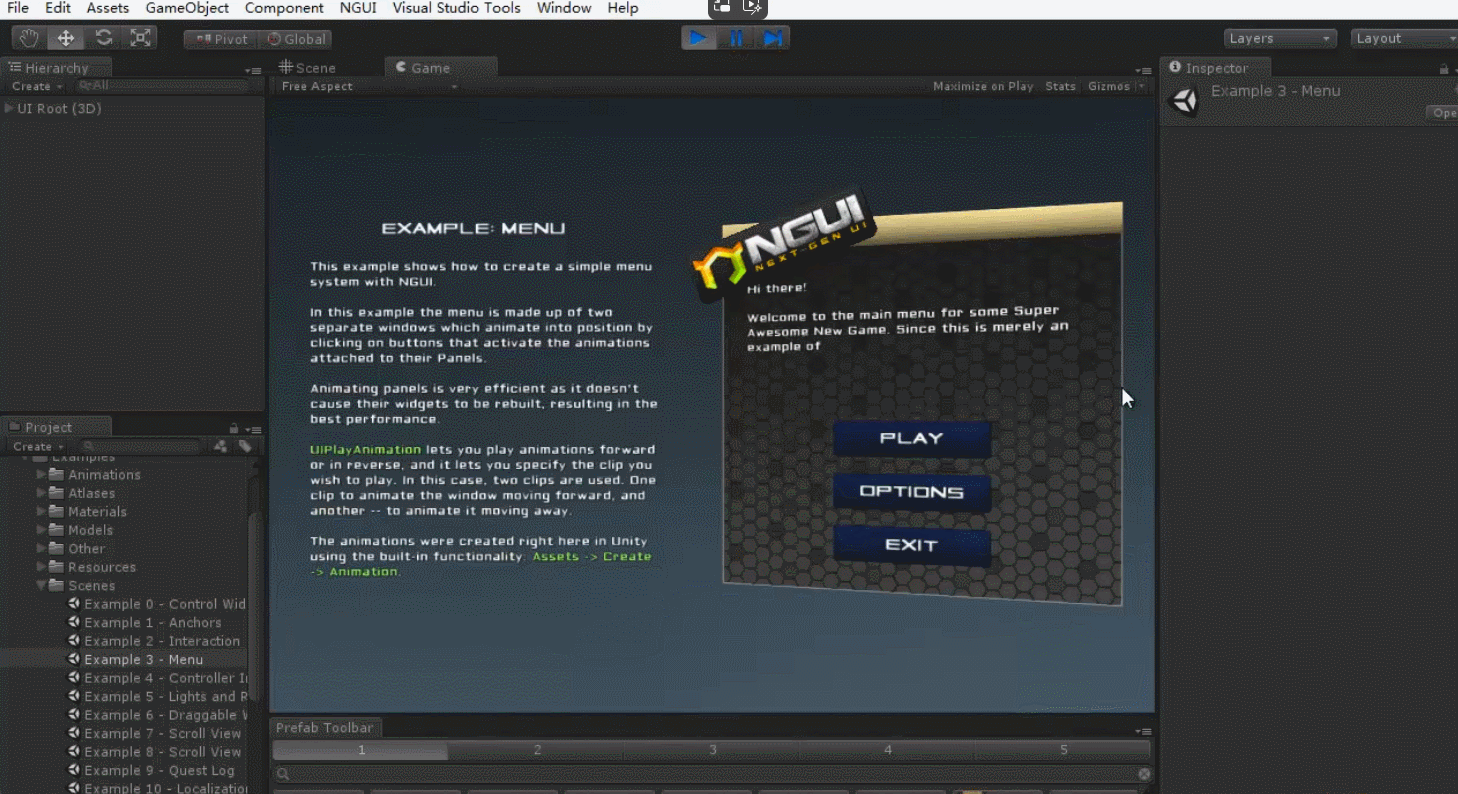一、版本
安装完毕后重启一下即可,否则可能创建的UI元素不生效

![]()
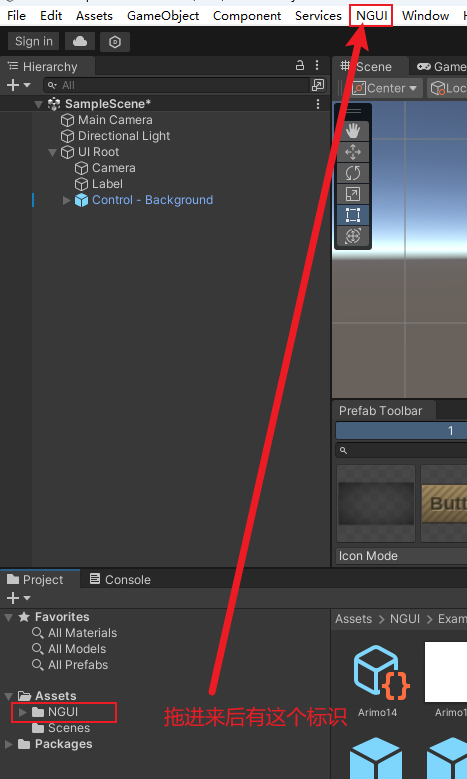
二、使用
Label文字
1、创建Canvs
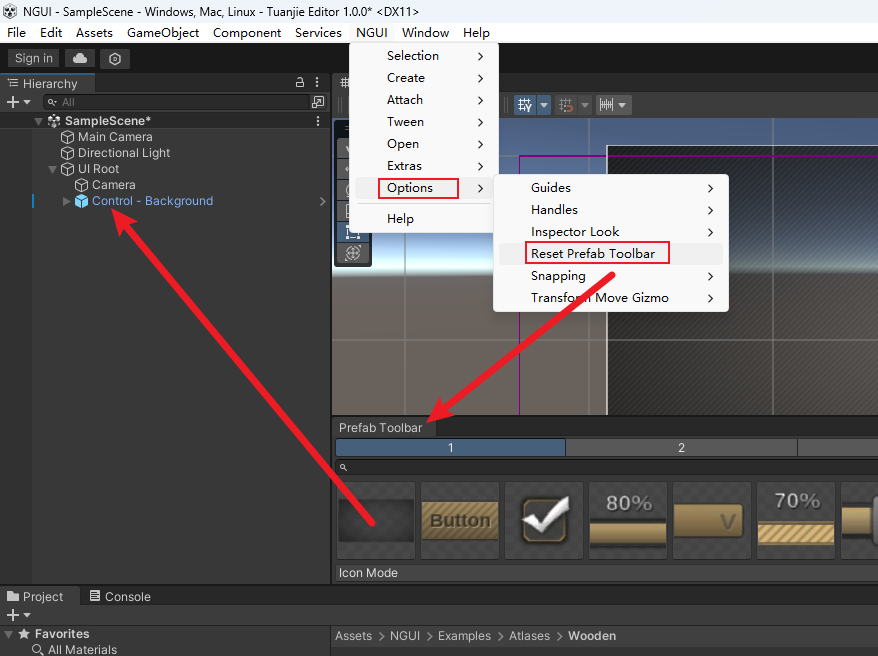
2、只有根节点的这些脚本全部展开才能鼠标右键创建UI元素
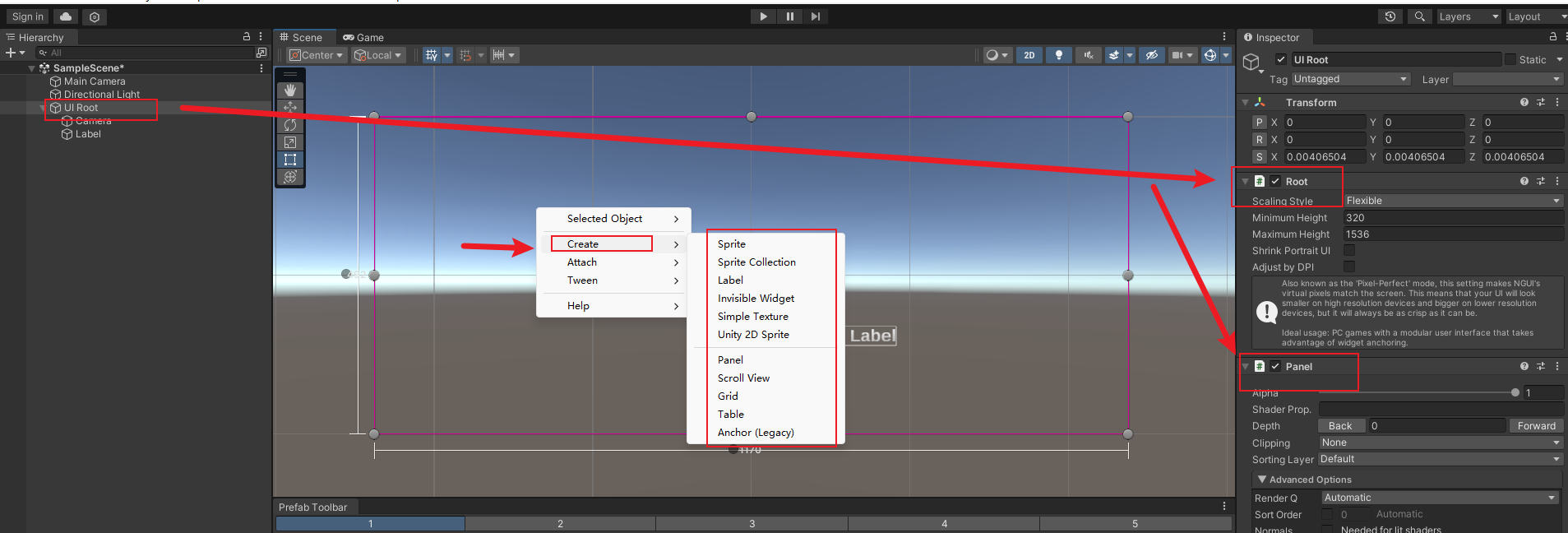
3、选择字体
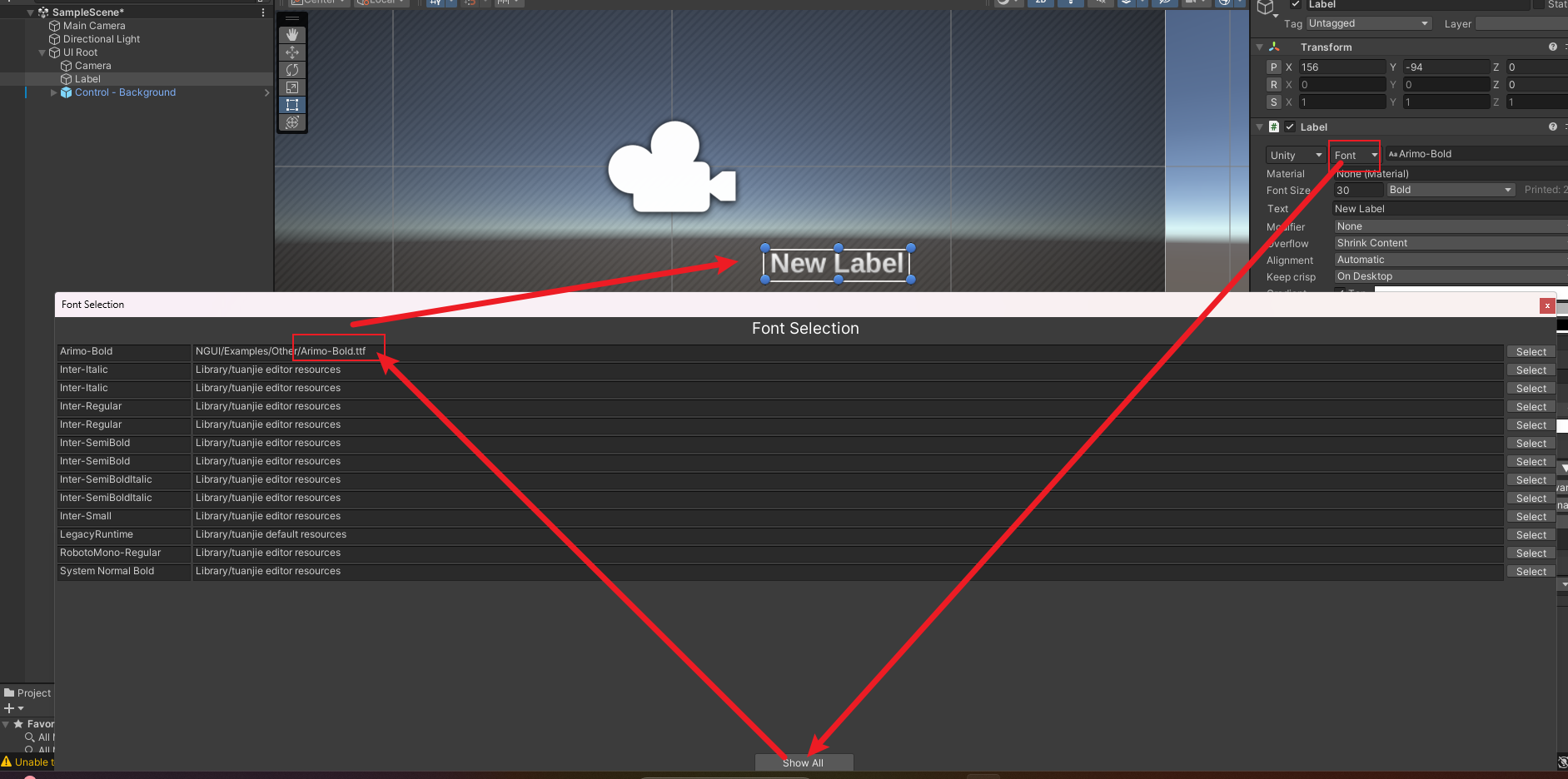
Sprite图片
1、选择图集
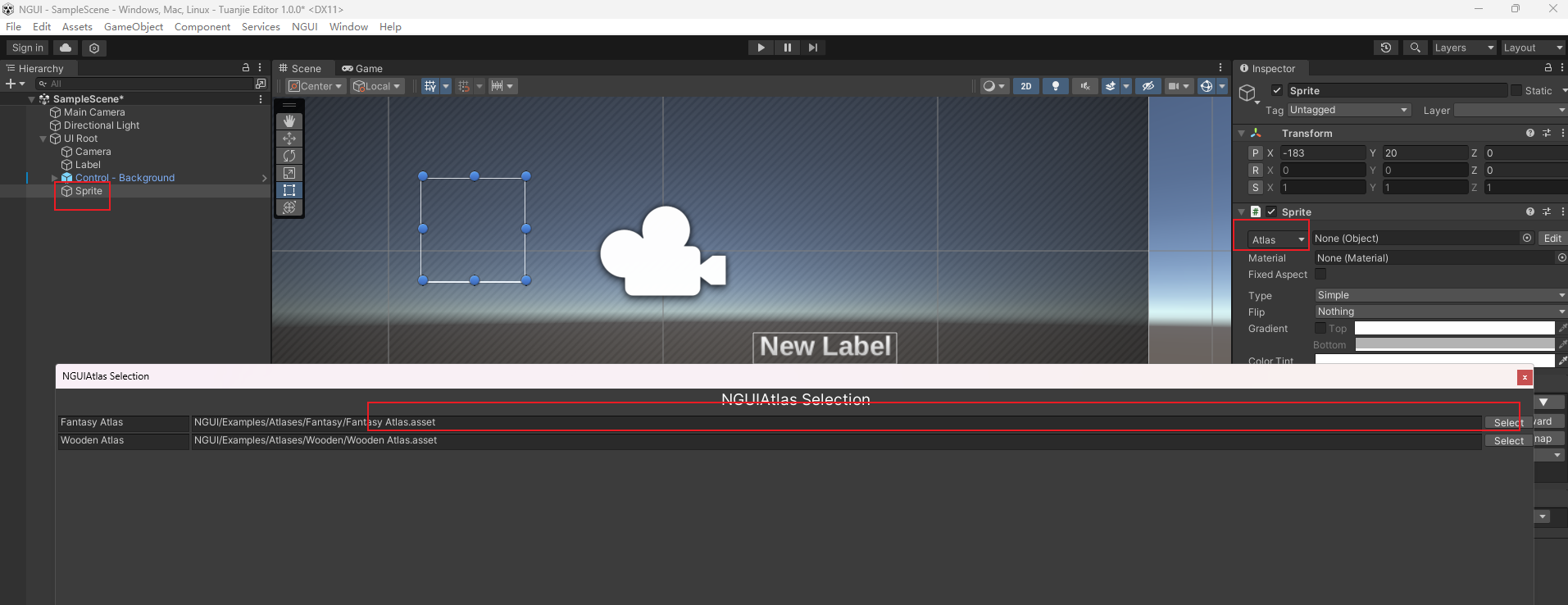
2、选择图集中的精灵
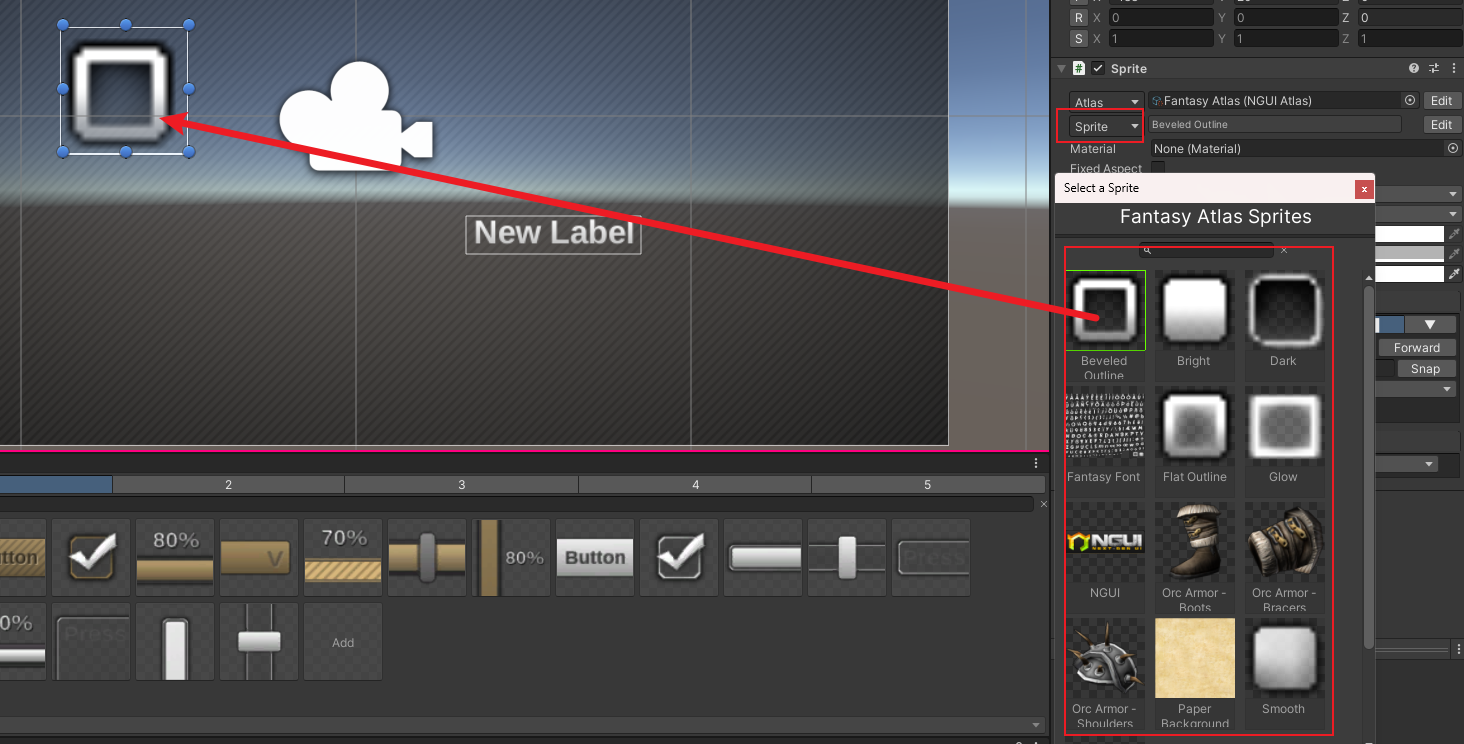
Panel容器
用来装UI的容器,一般UI Root下装多个Panel来把不同功能的控件放到面板中去
1、创建
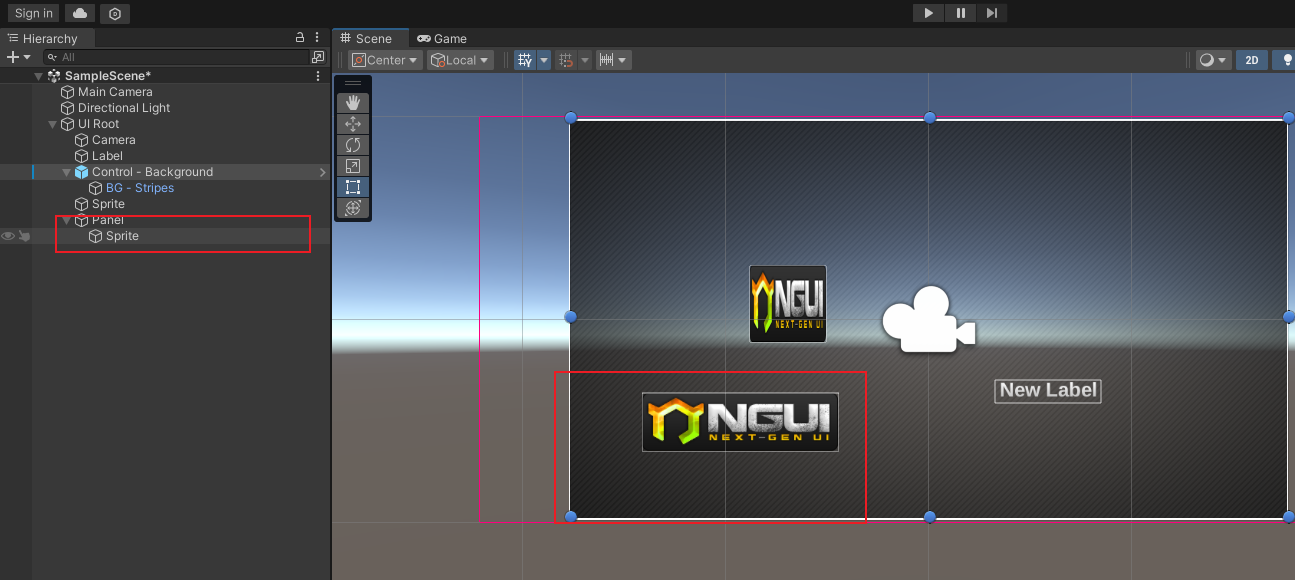
2、设置面板位置
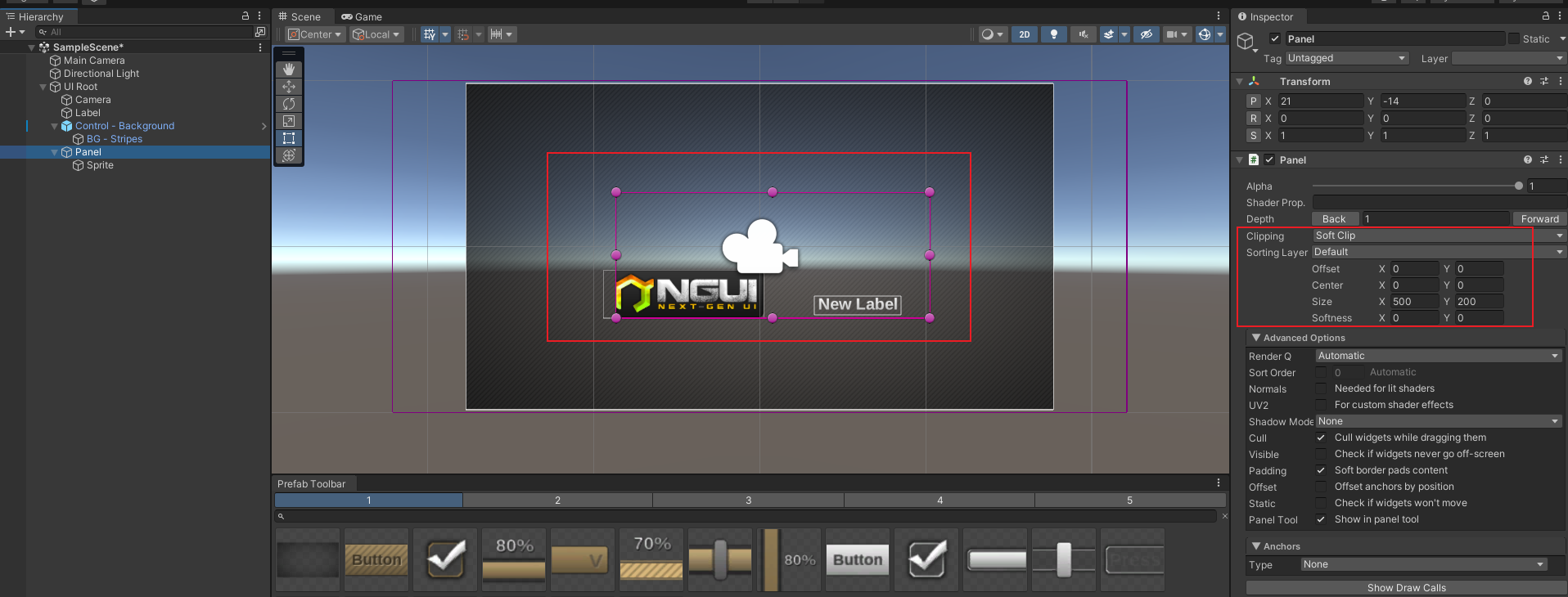
Button按钮
1、创建Label控件,给控件加碰撞器

2、给Label控件加脚本,就拥有了点击功能,同理其它控件如精灵也可以这样操作,此类按键的命名可以在后缀加个button
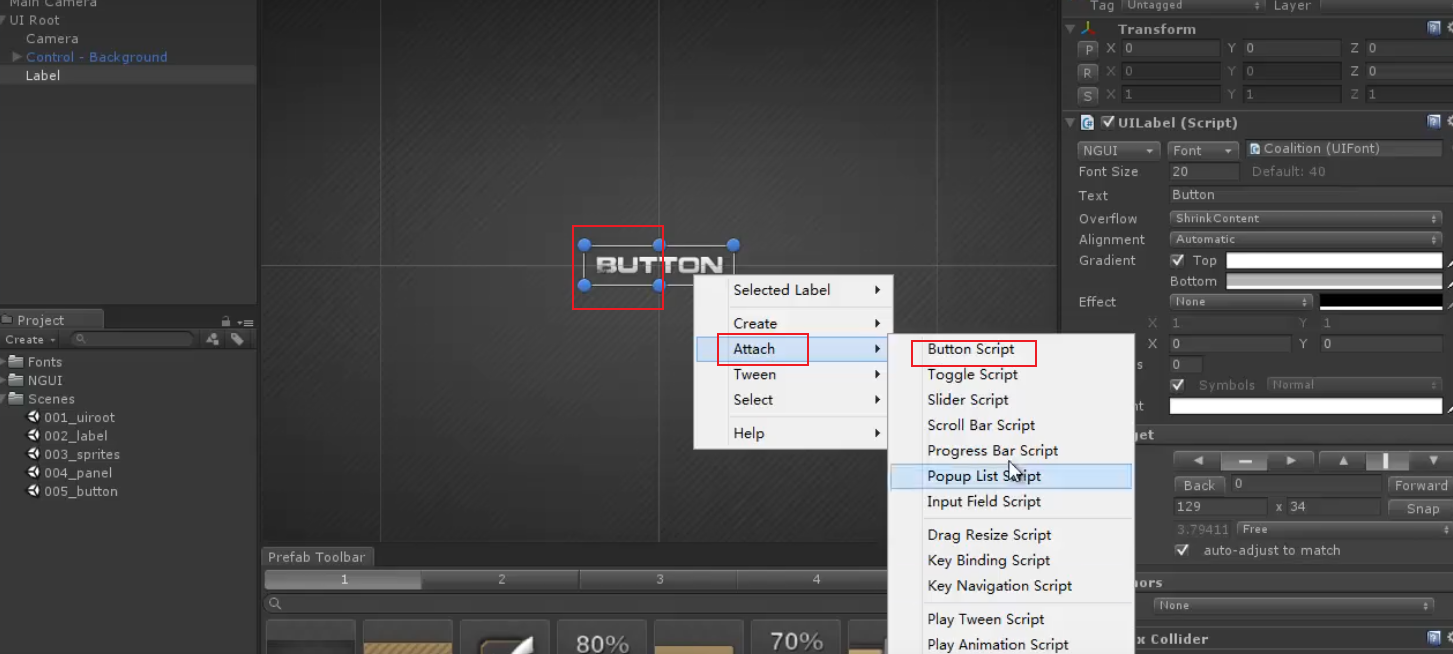
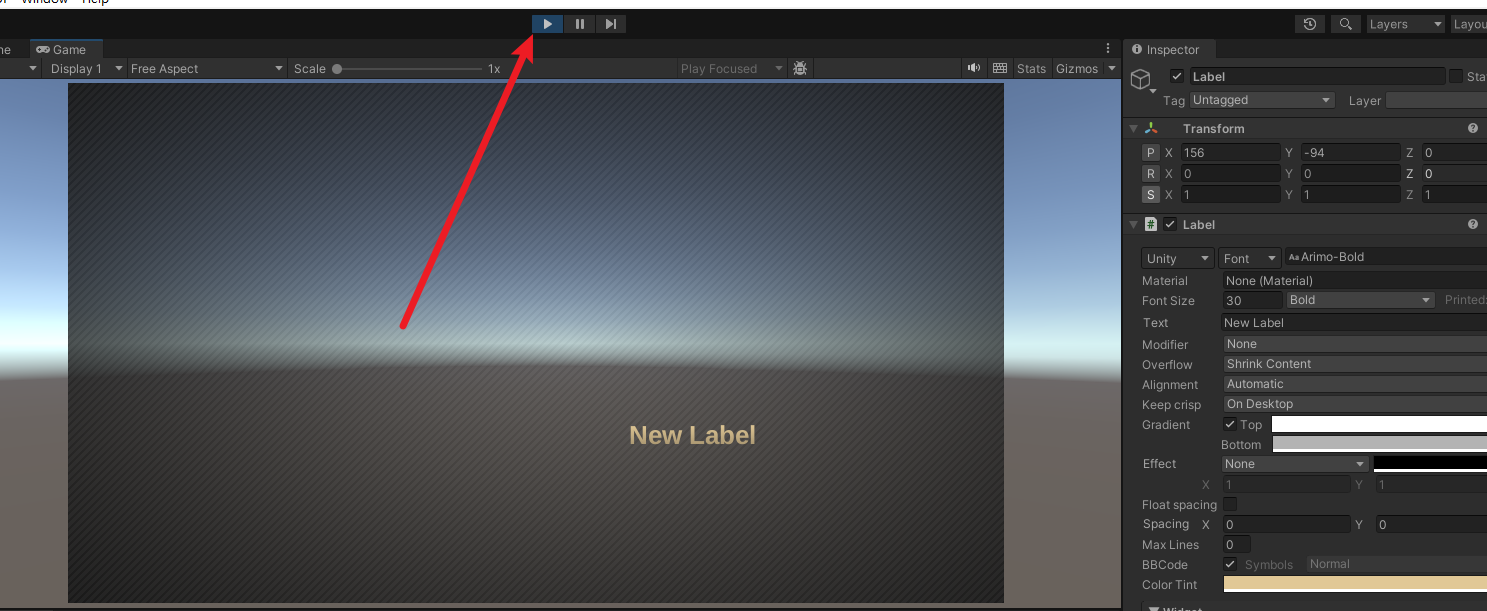
控件被点击时会触发这个方法,自己挂脚本即可获取事件信息
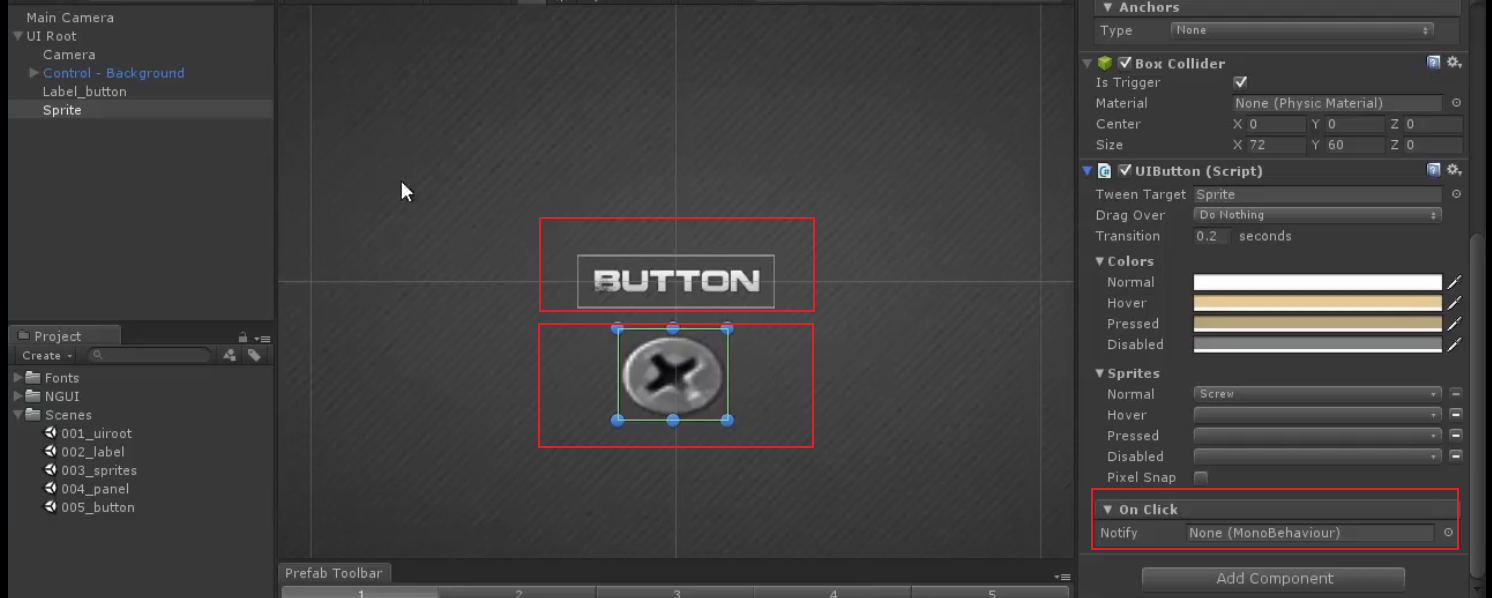
3、创建一个带有背景的按钮
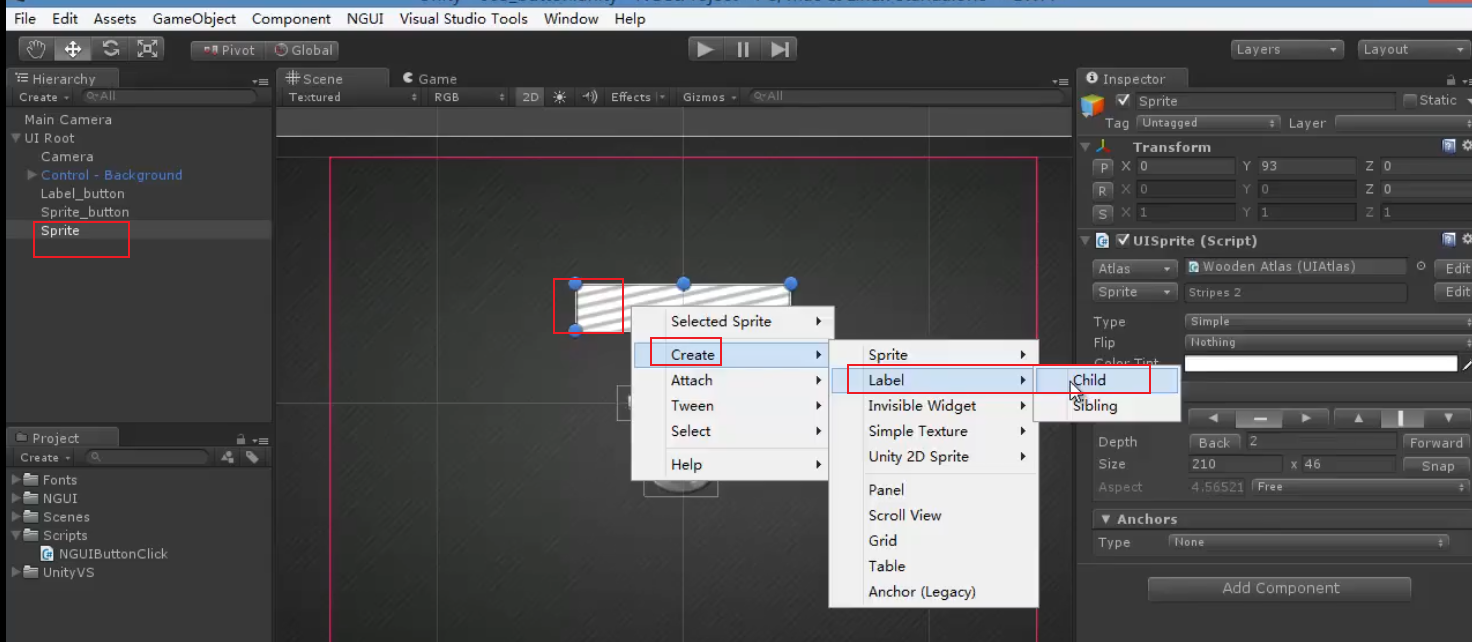
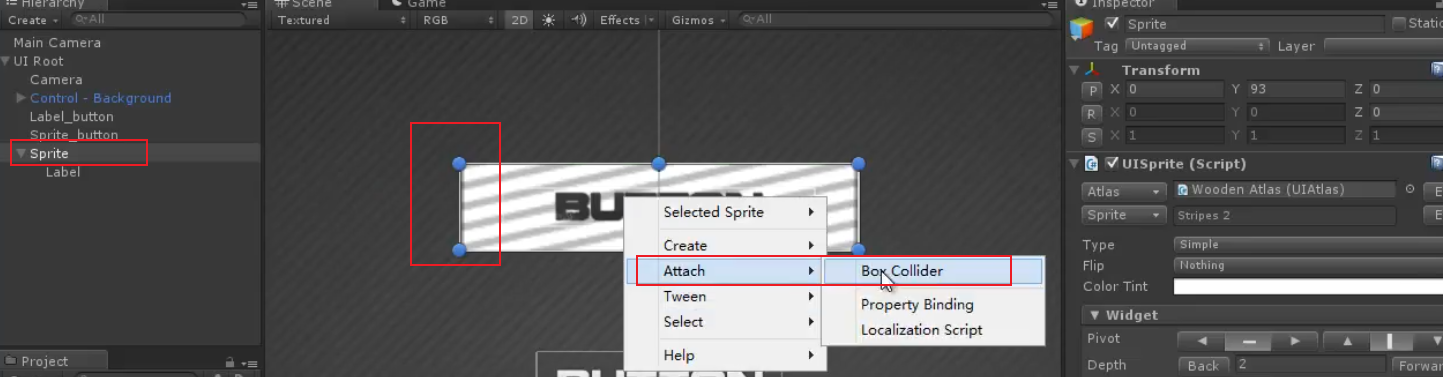
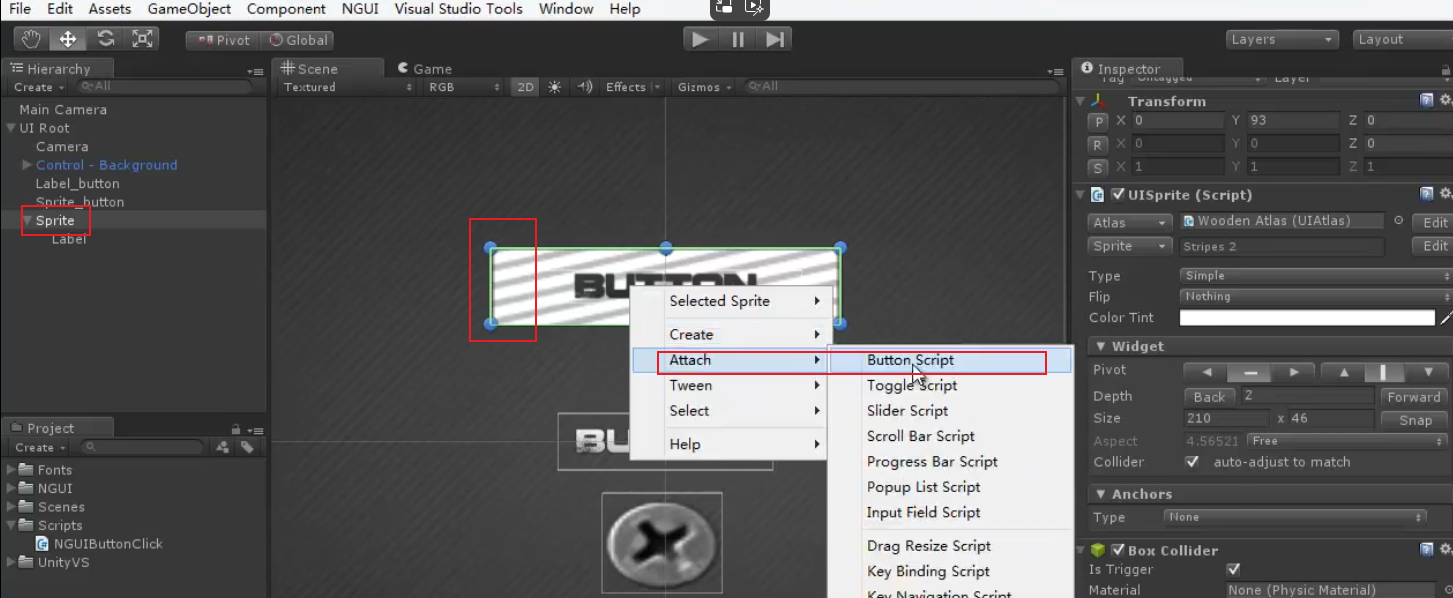
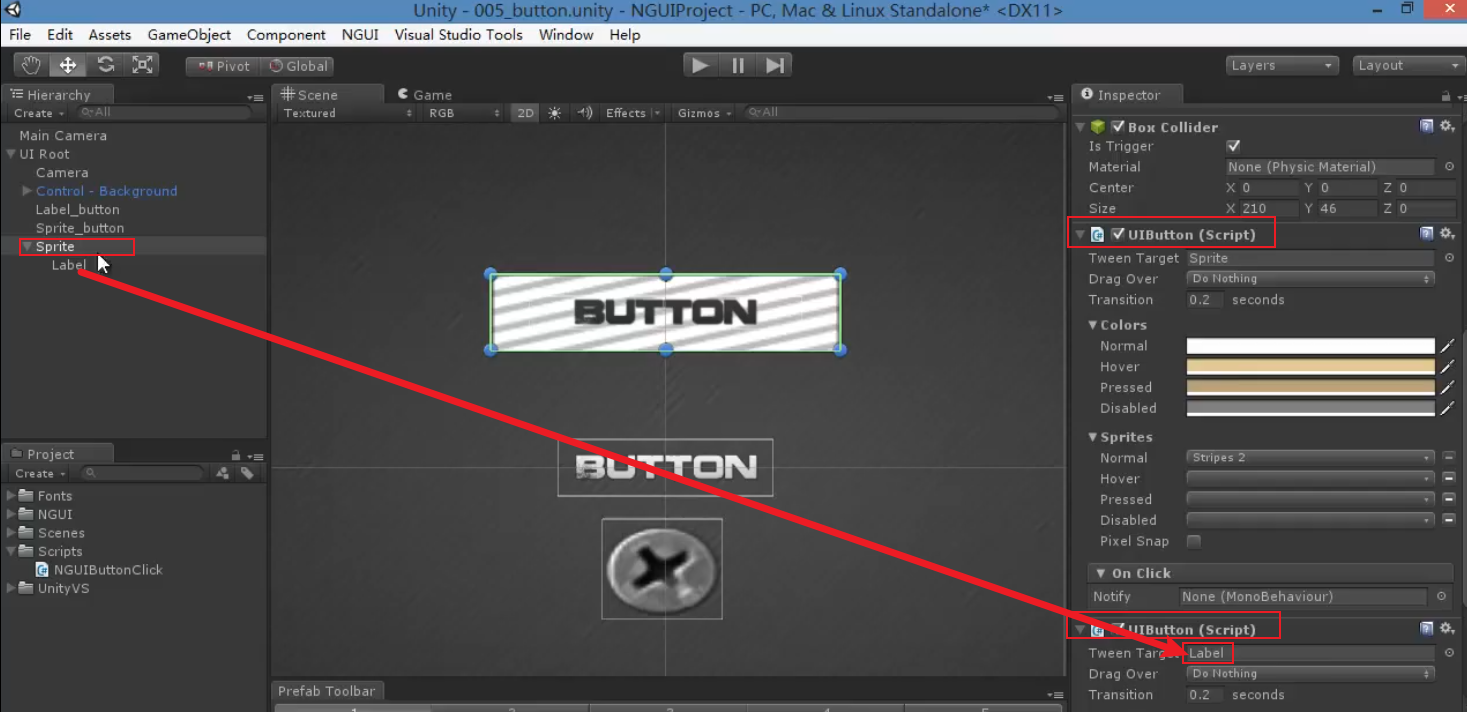
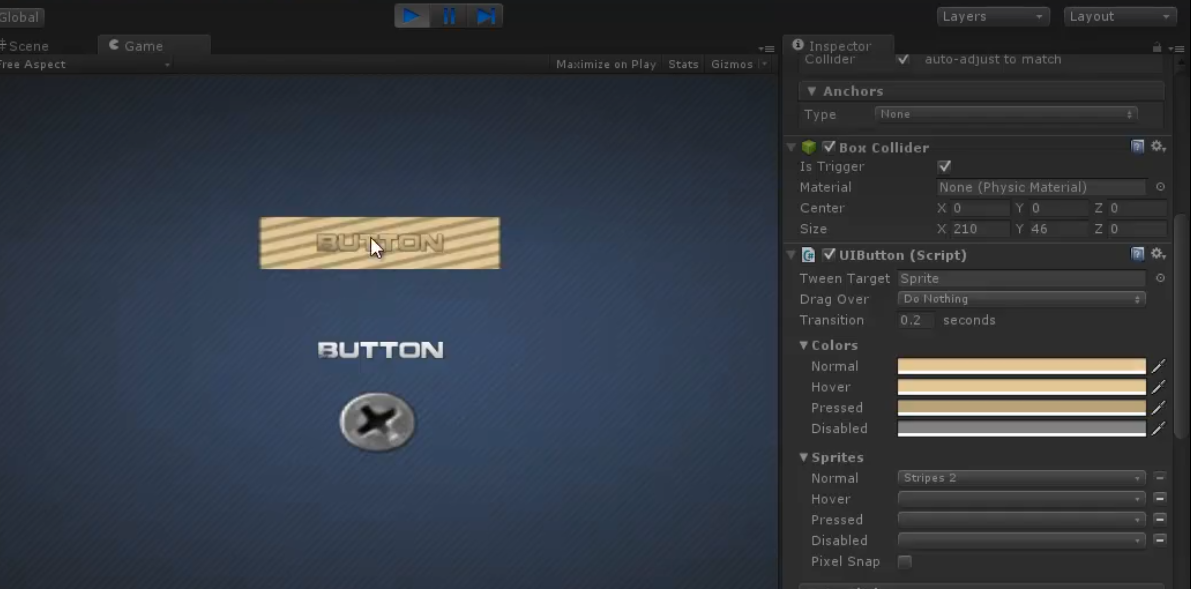
Widget属性
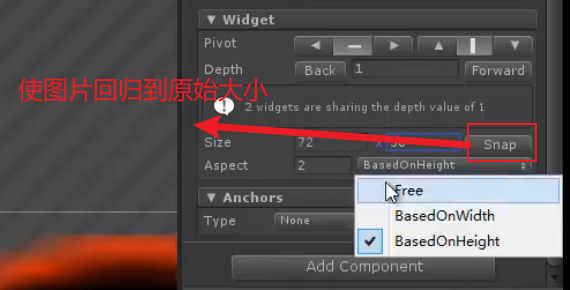
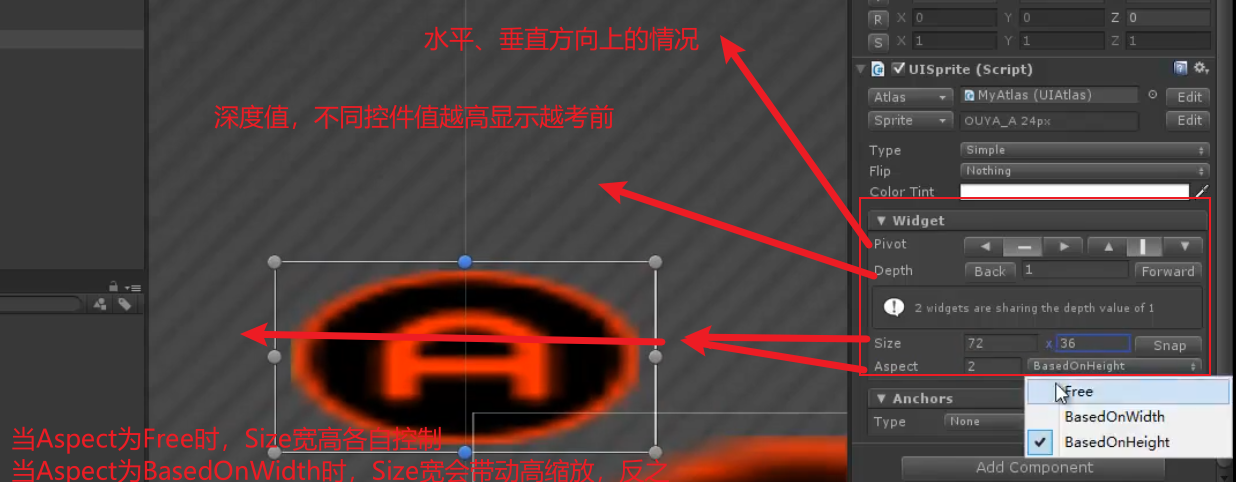
Anchor锚点
用于设置控件的自适应
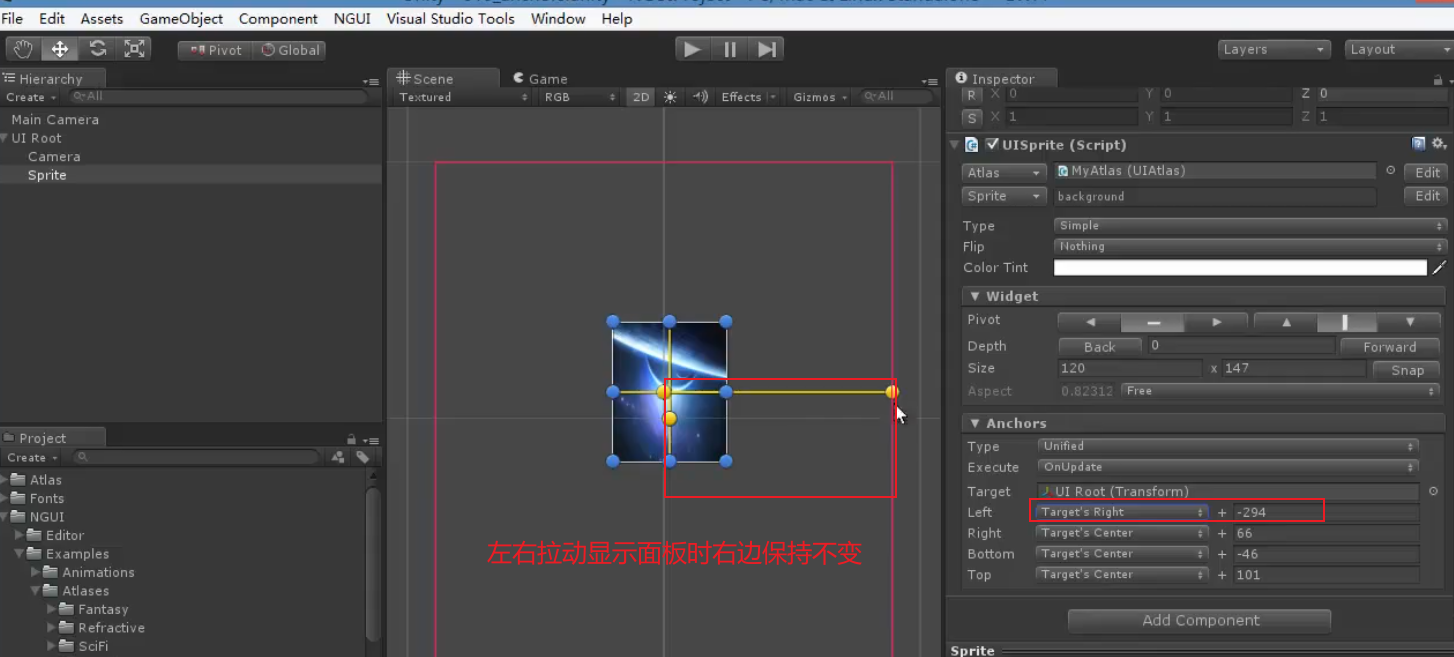
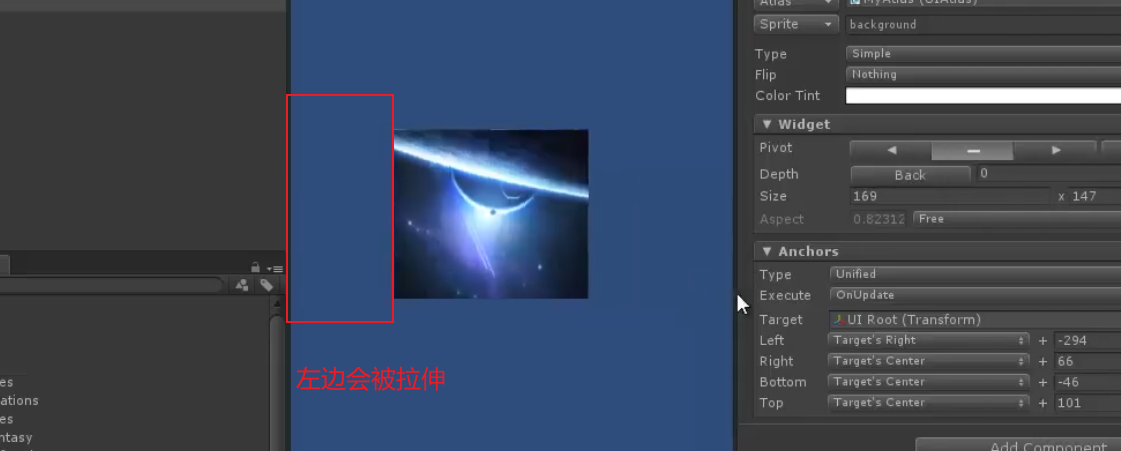
上下左右均会适应屏幕大小
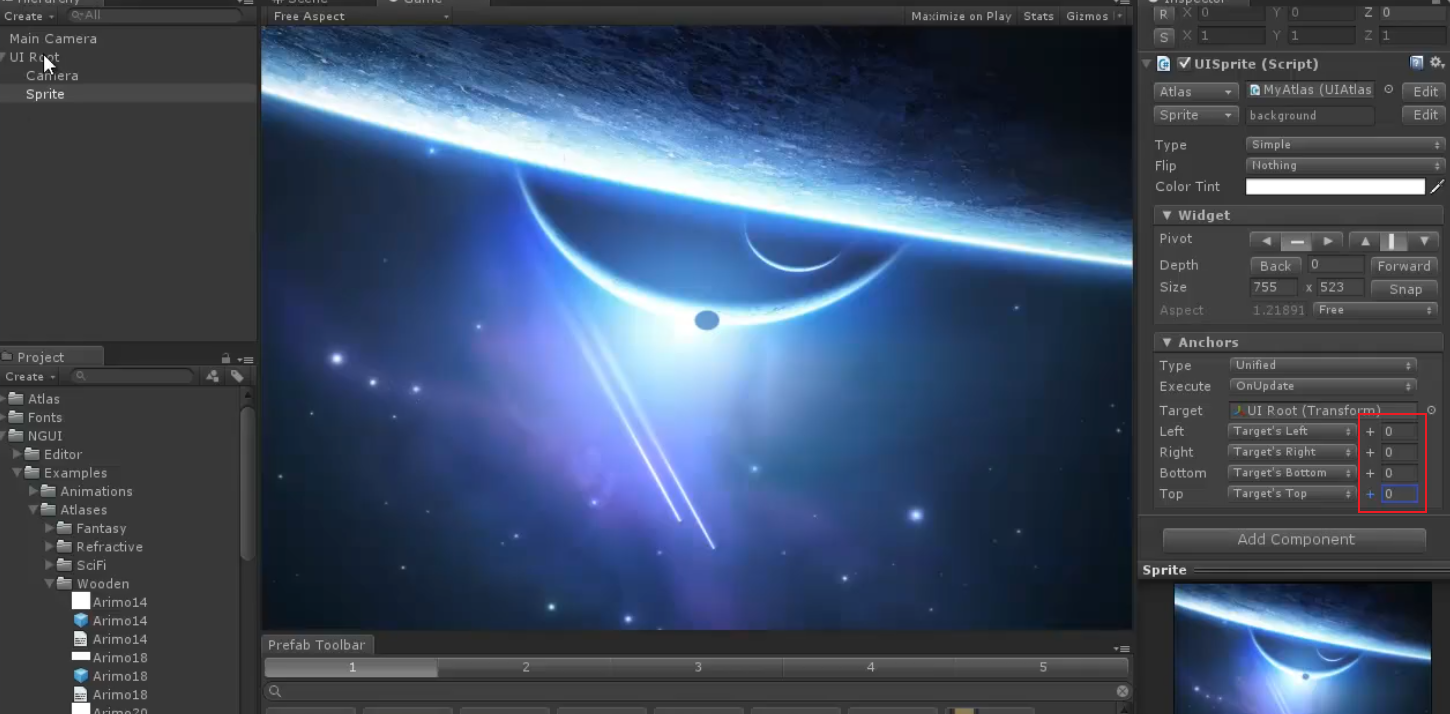
小地图一直位于右上角
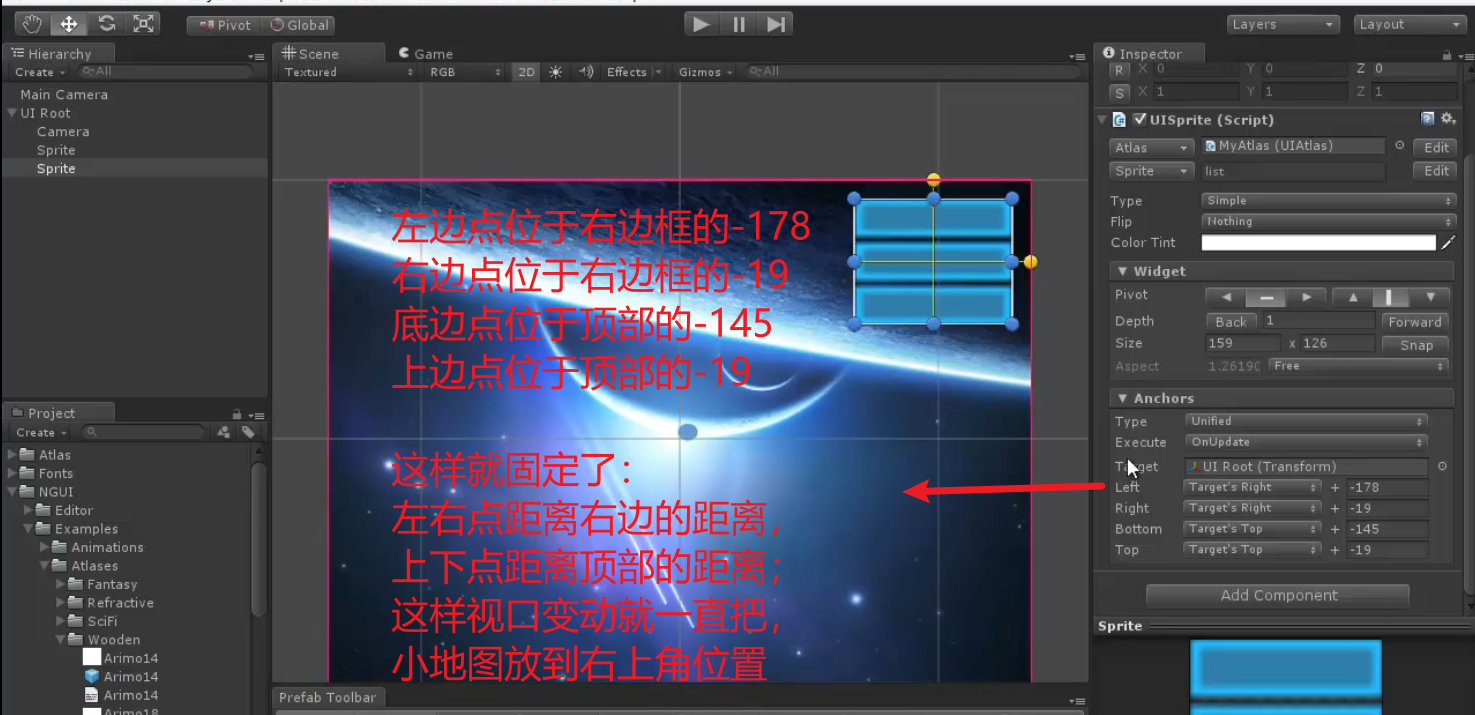
Tween动画
创建一个透明度的缓动动画
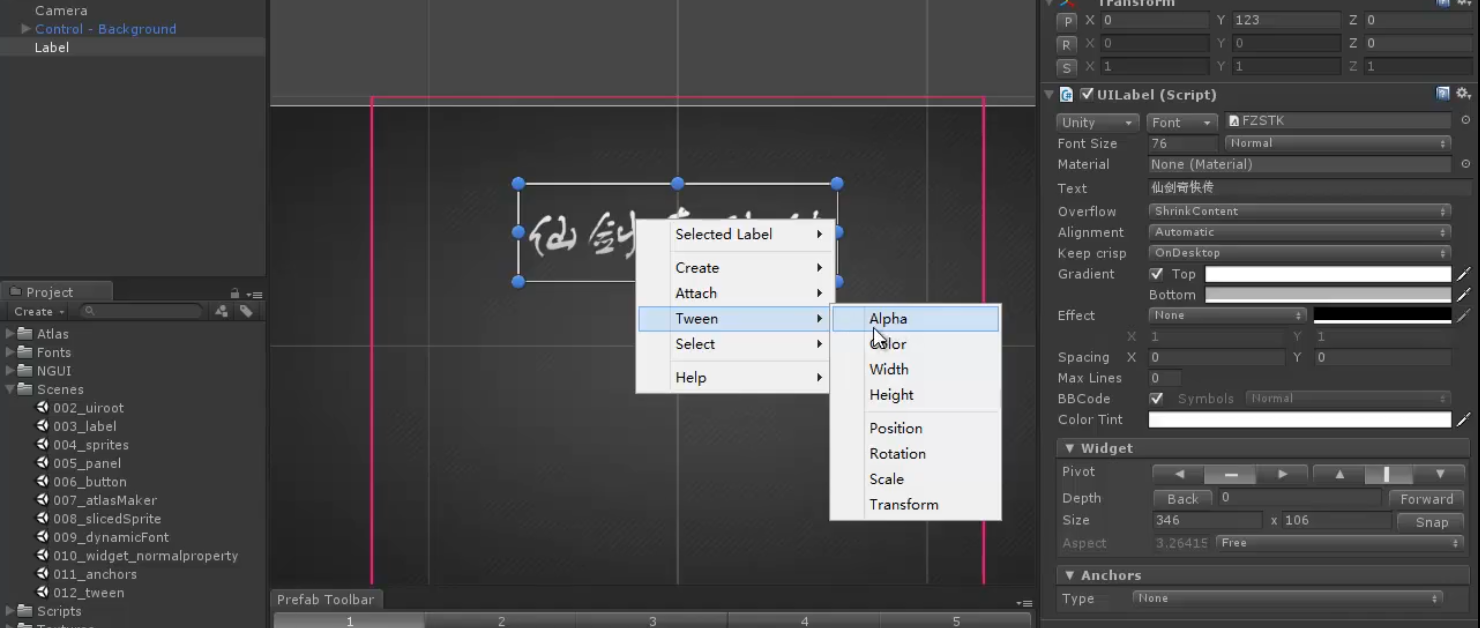
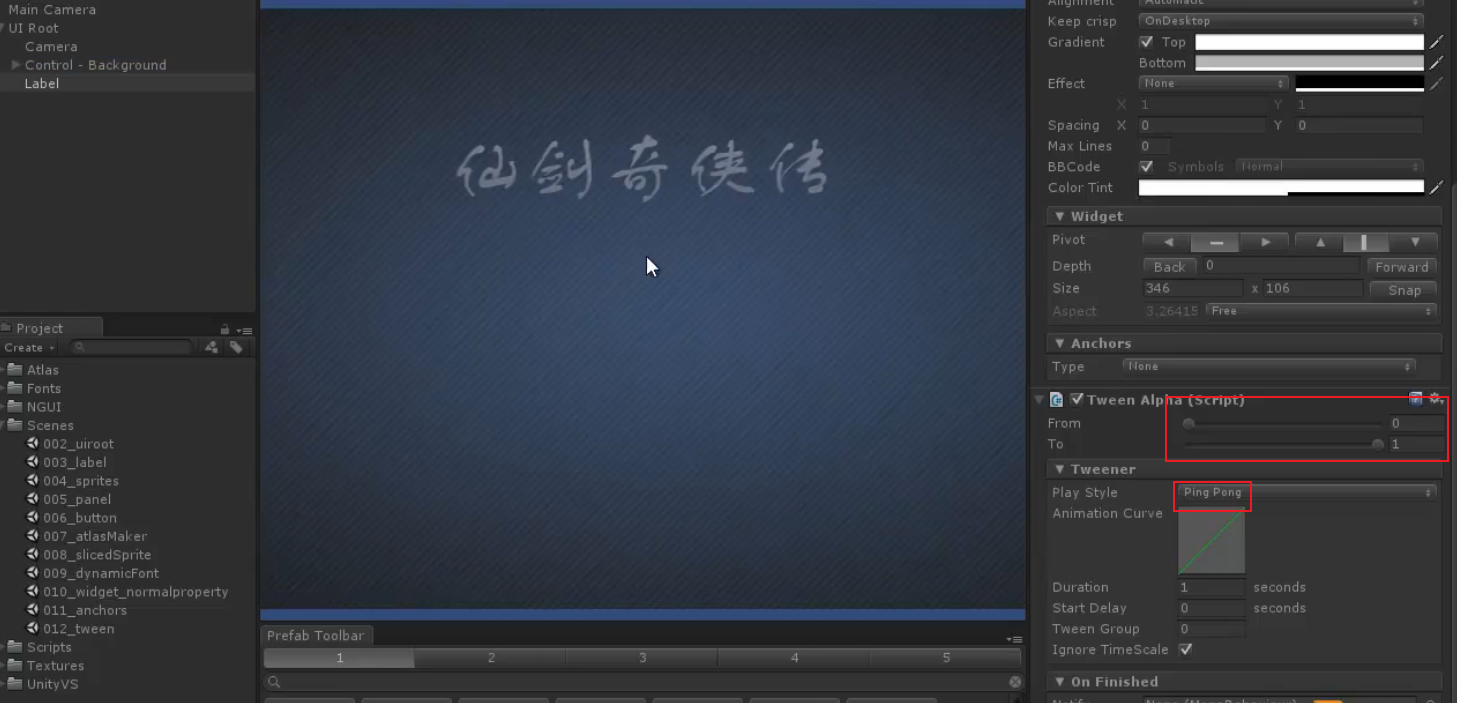
颜色、宽度、高度、位置
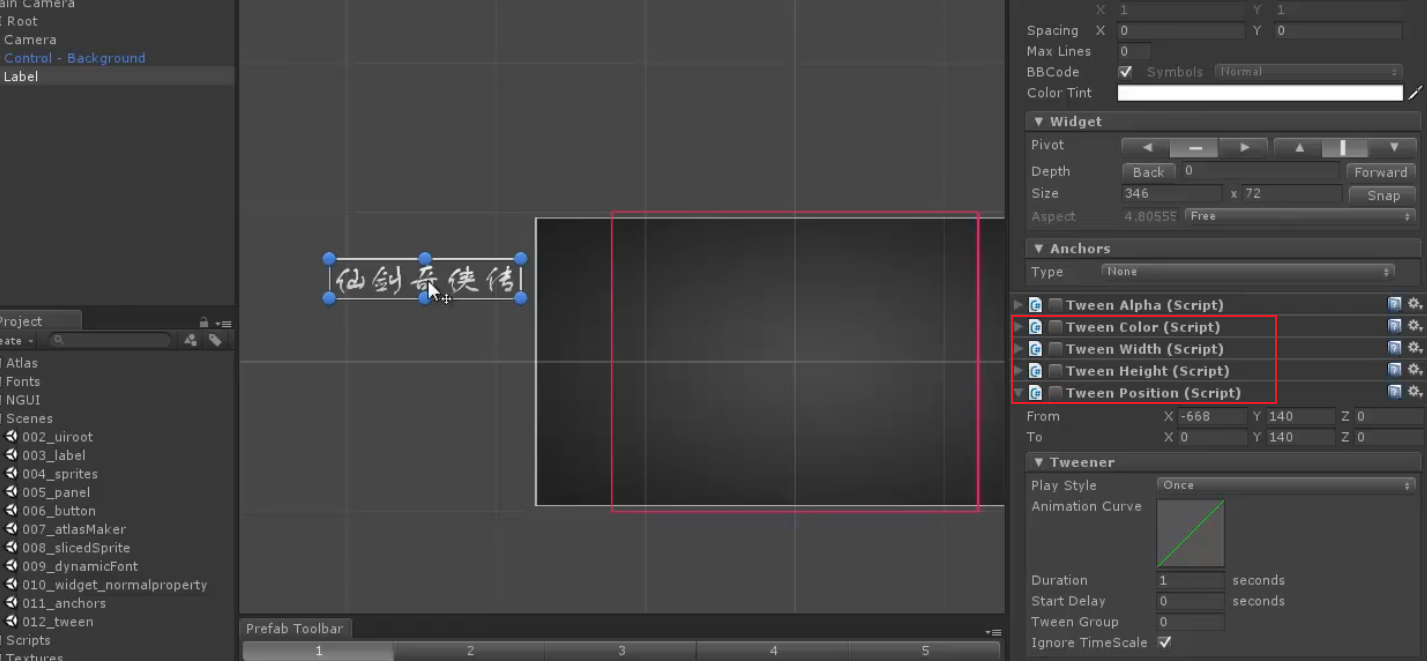
旋转、缩放、从一个ui位置到达另一个ui位置
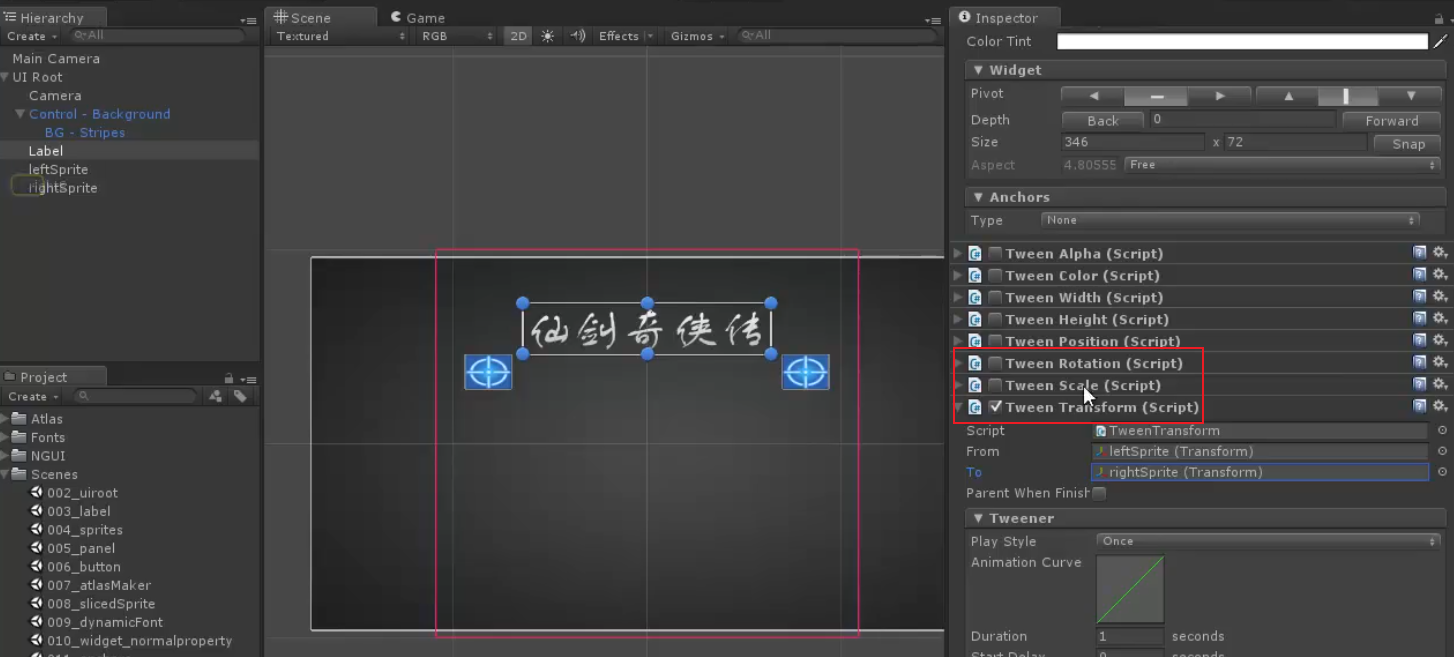
Slider滑动
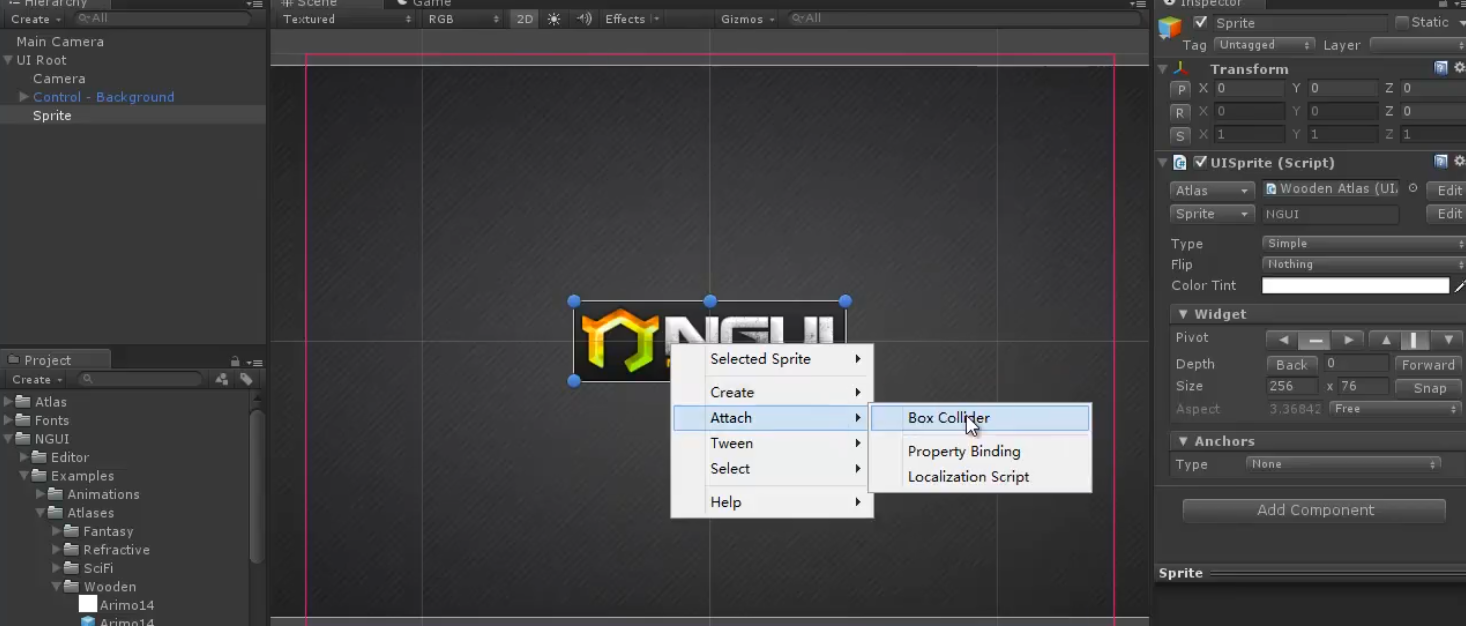
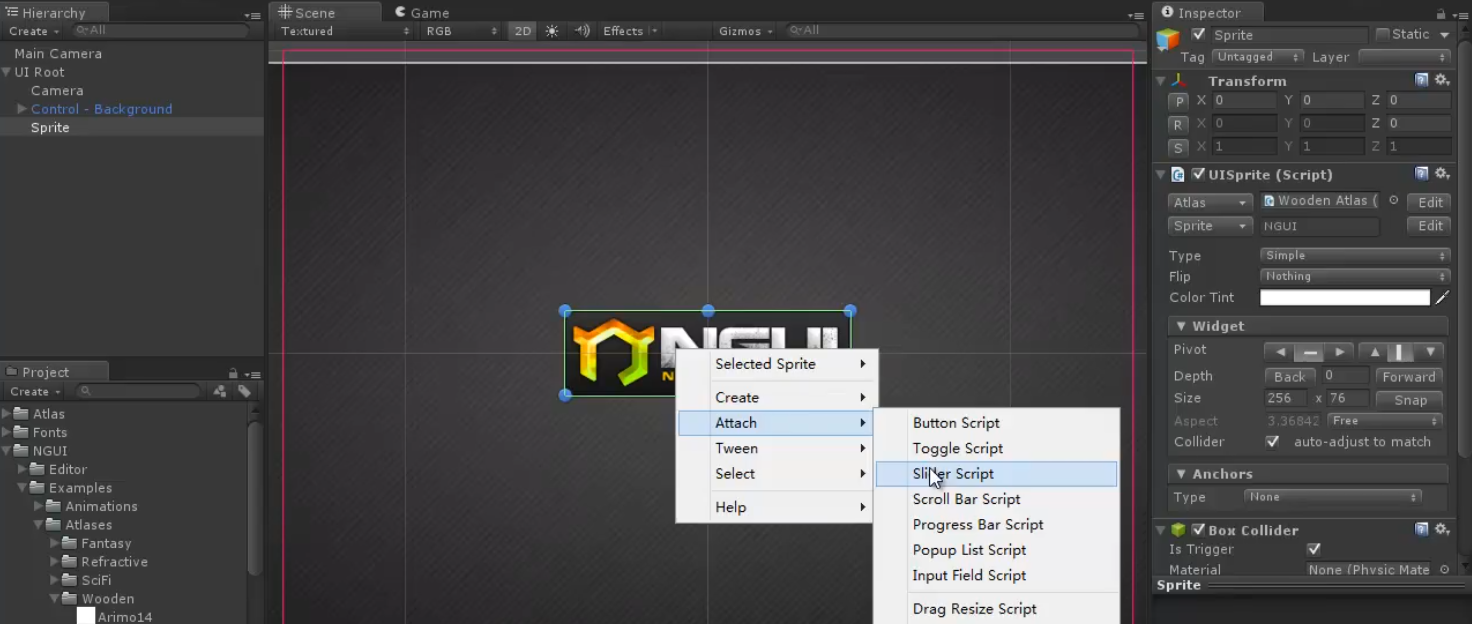
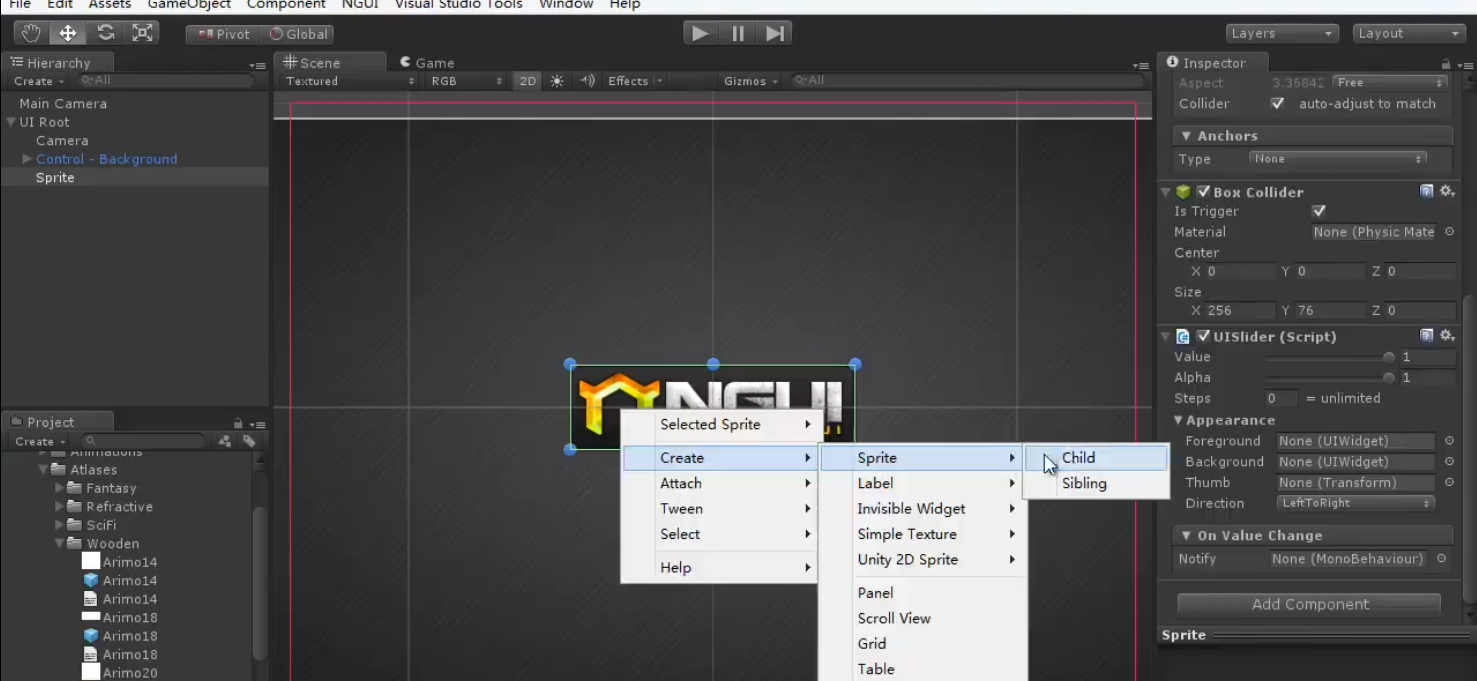
把子物体赋值给父物体的前景色属性和背景属性,即可把前景图充当拖动条
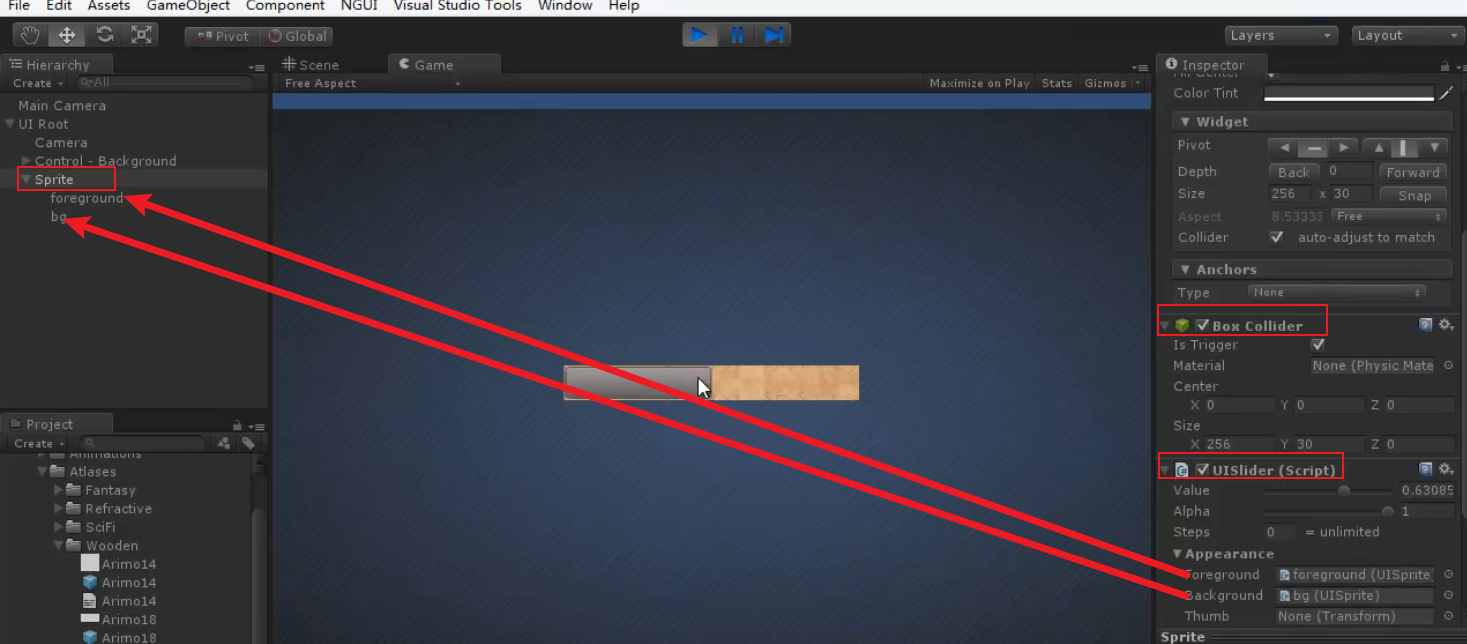
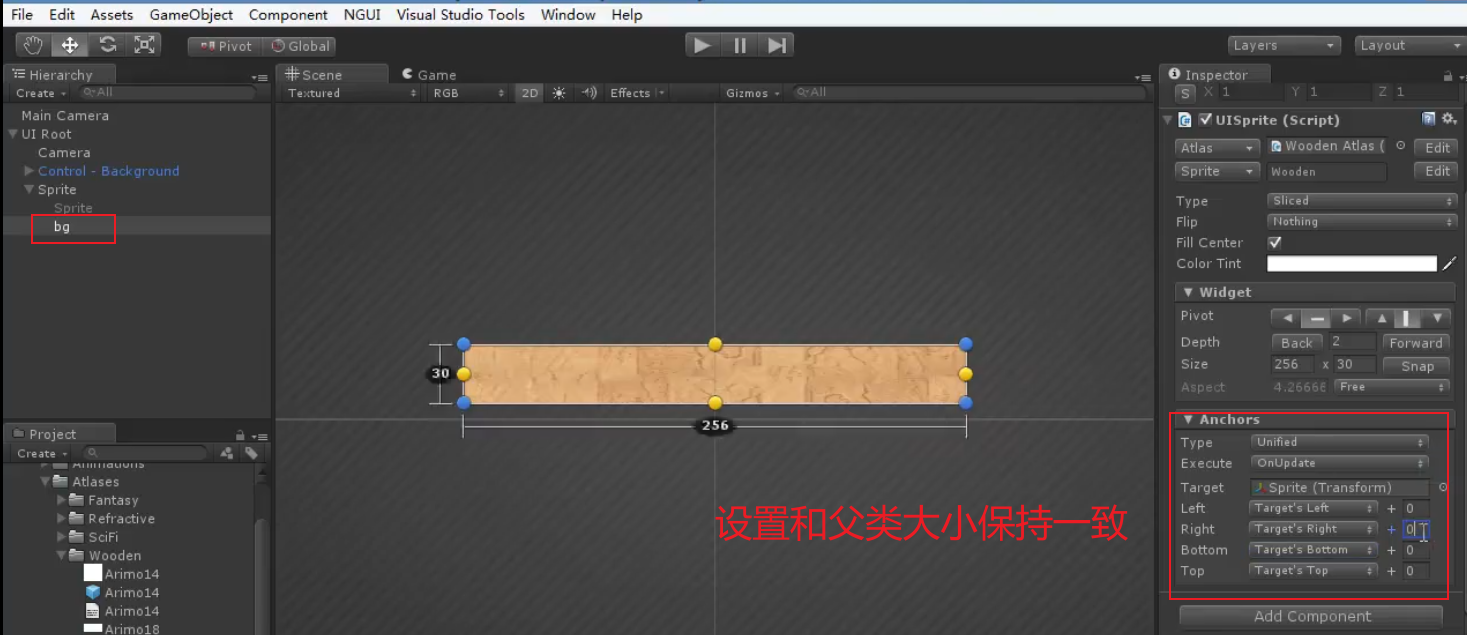

让右边显示百分比
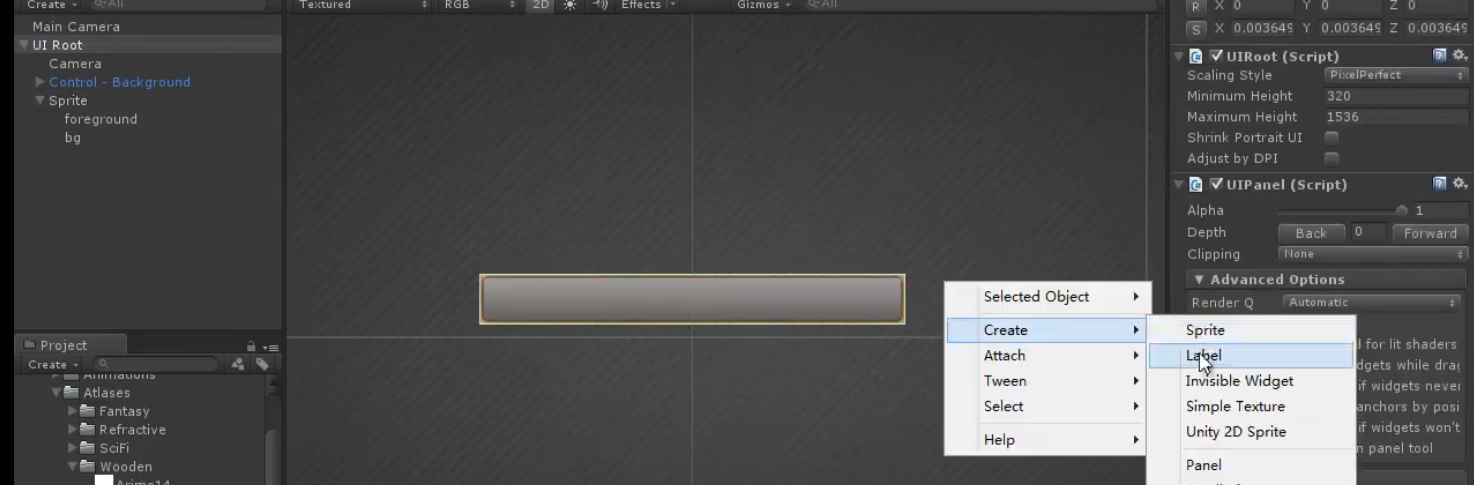
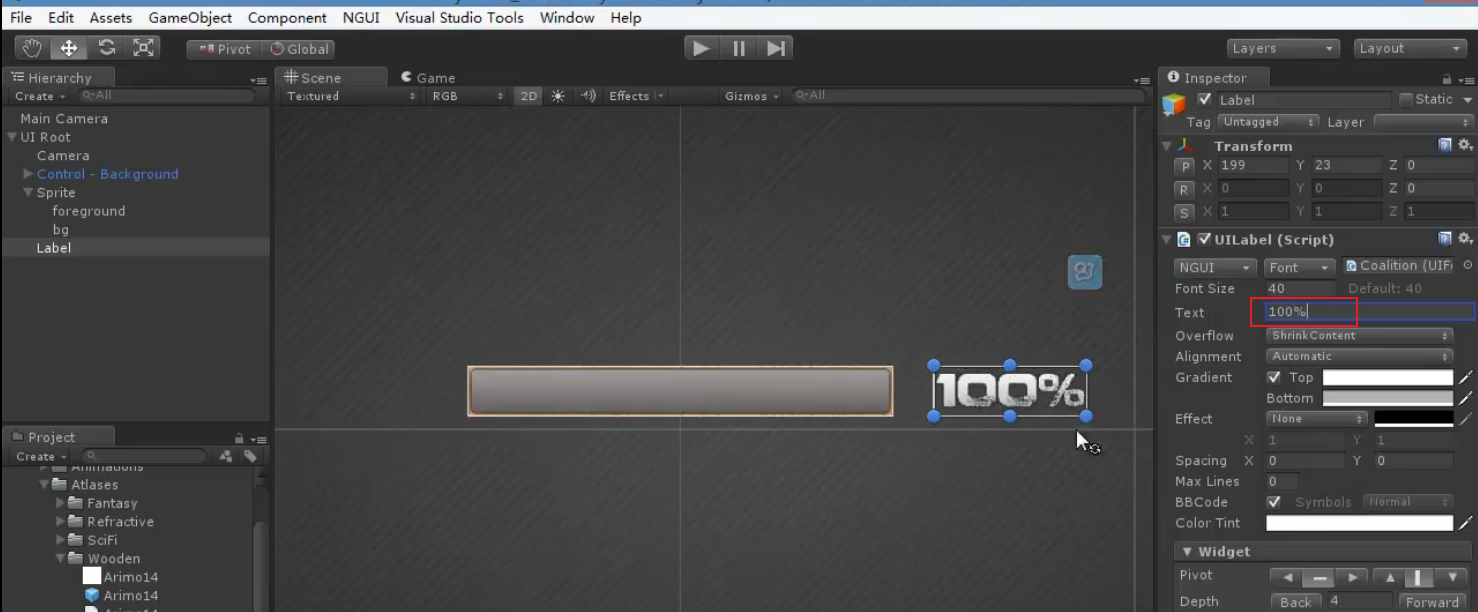
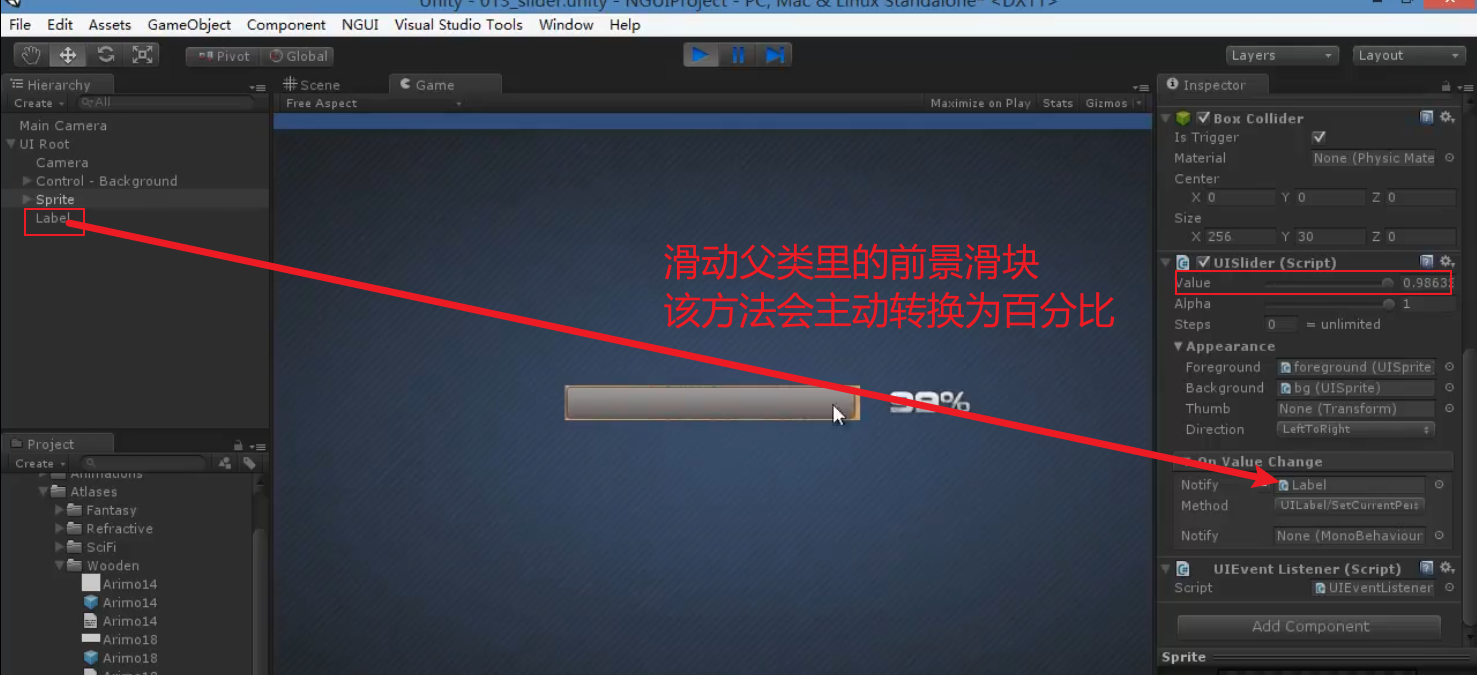
添加游标
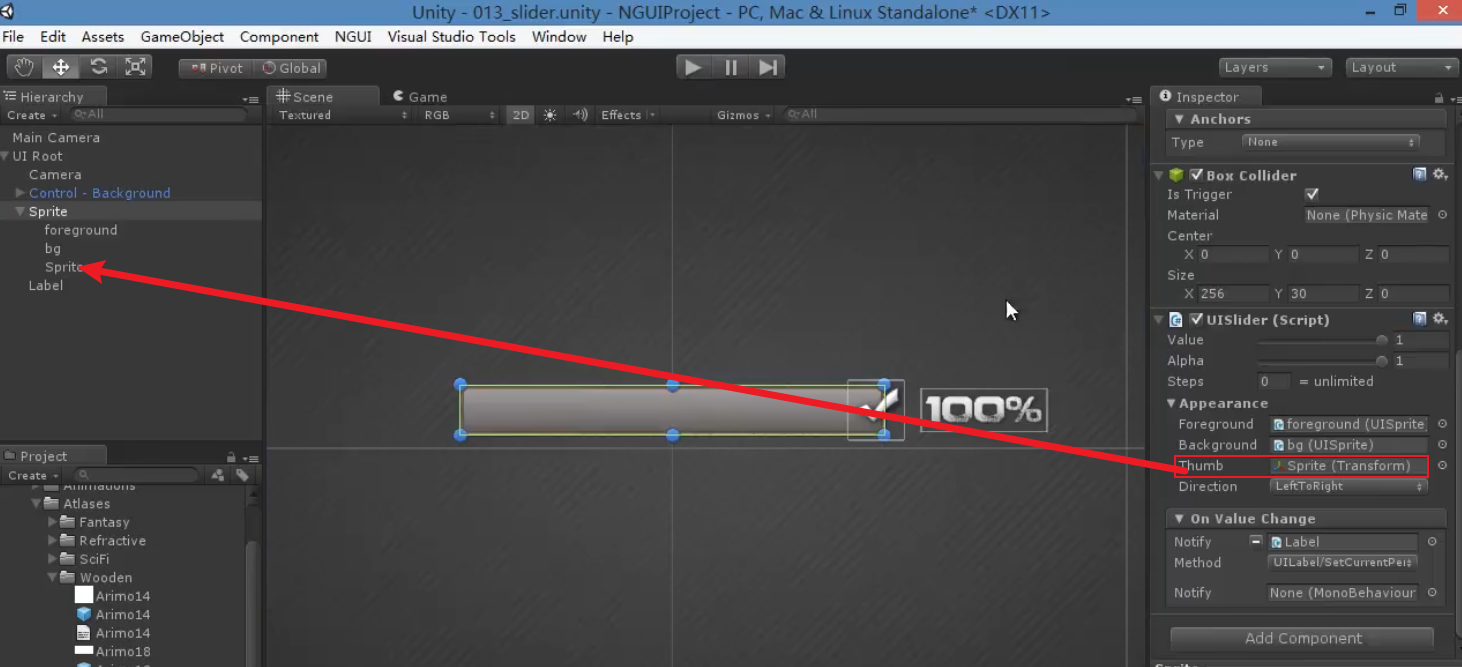
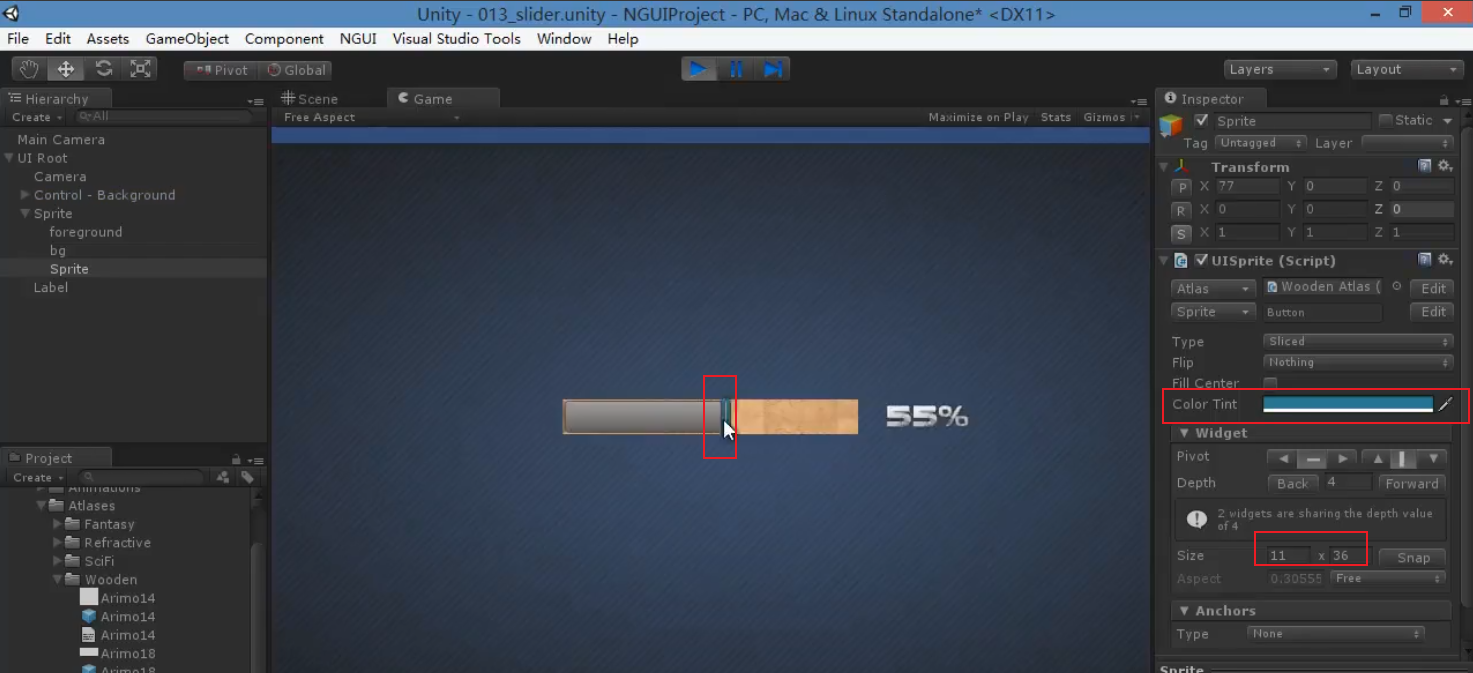
创建图集Atlas
图集的作用是提高性能,使用Sprite时就可以在图集中选择对应的精灵图
将下面的图片制作成图集
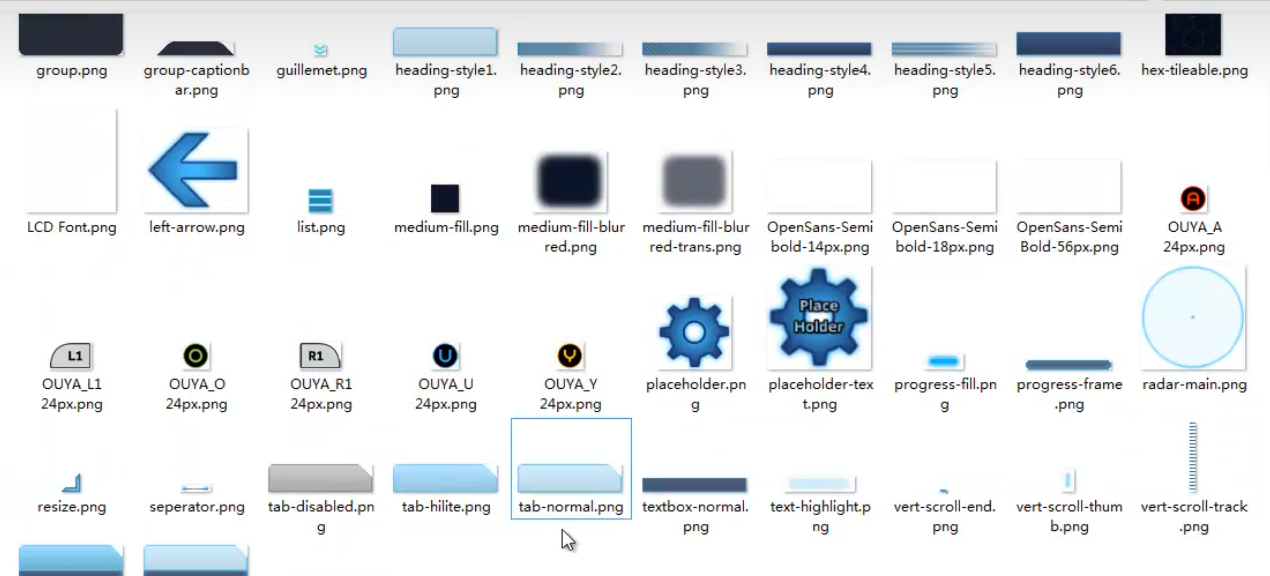
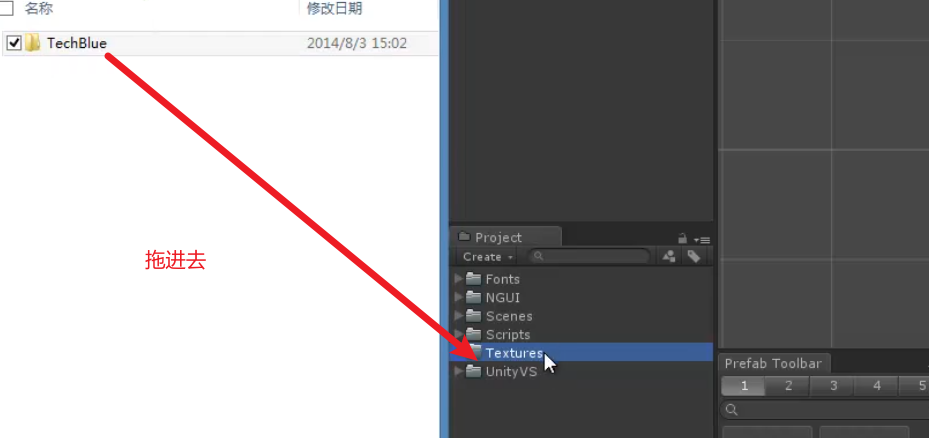
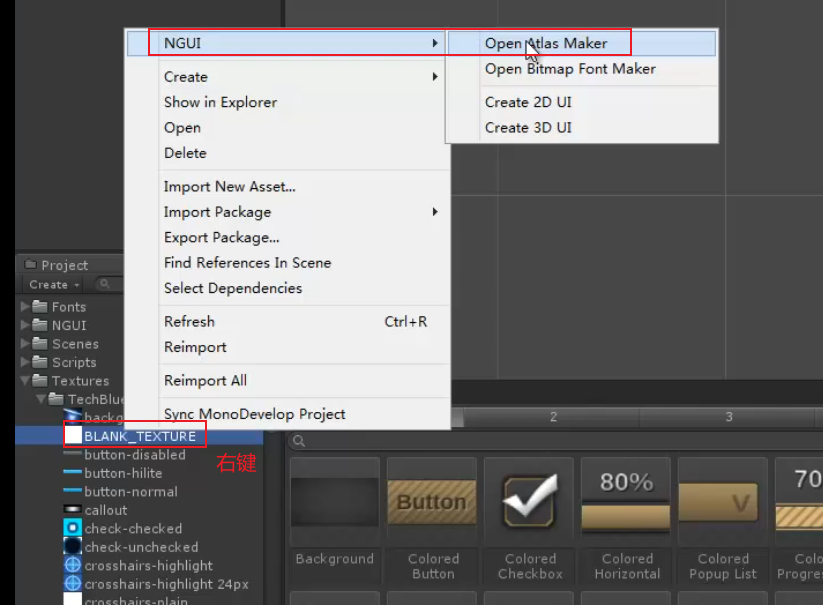
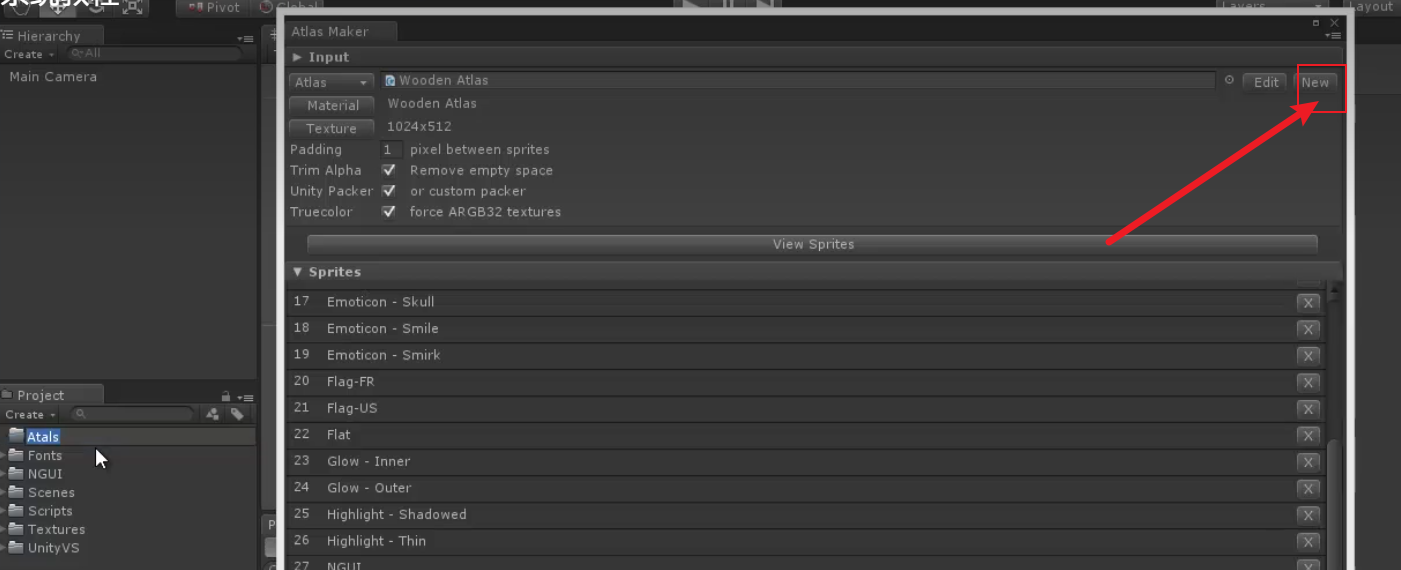
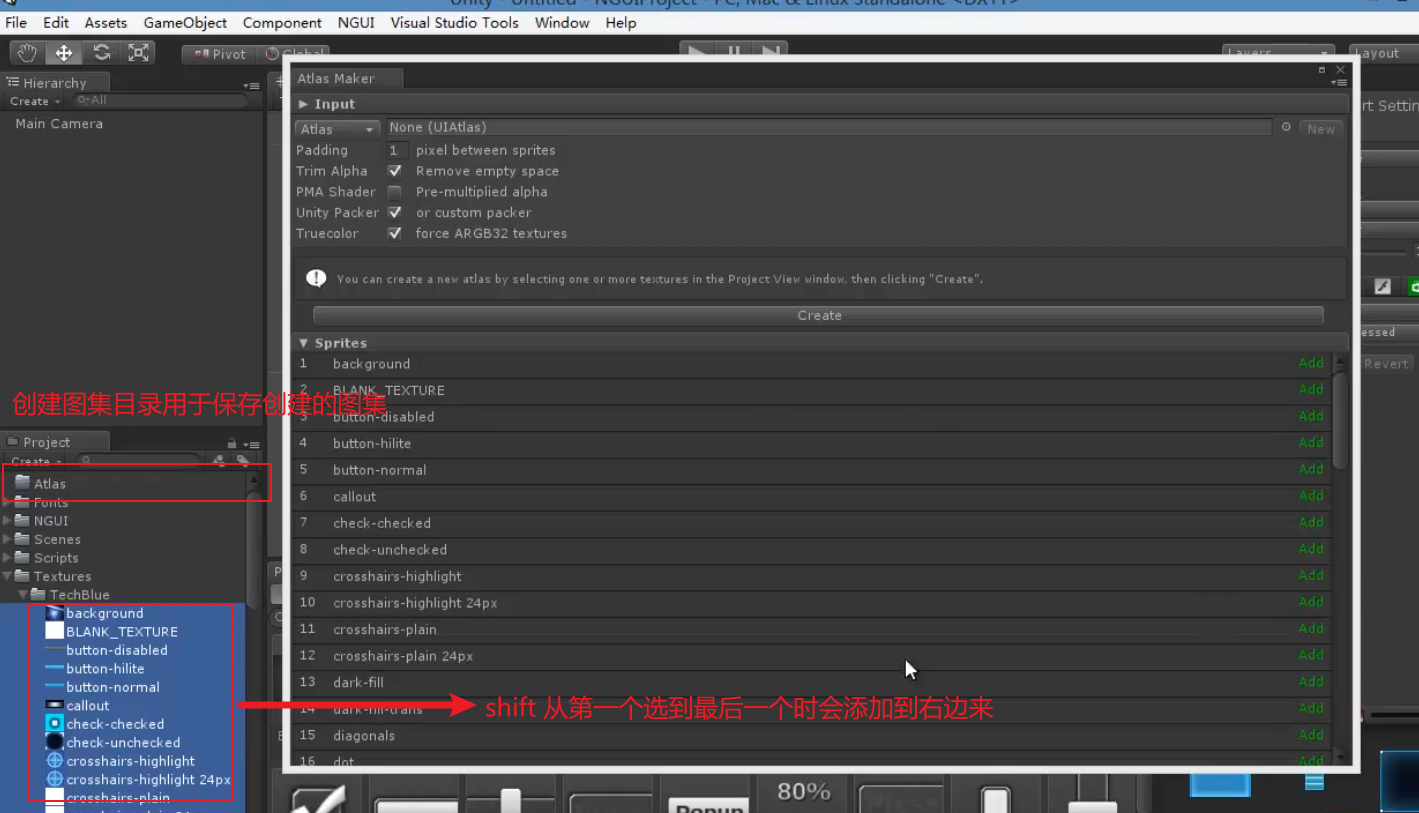
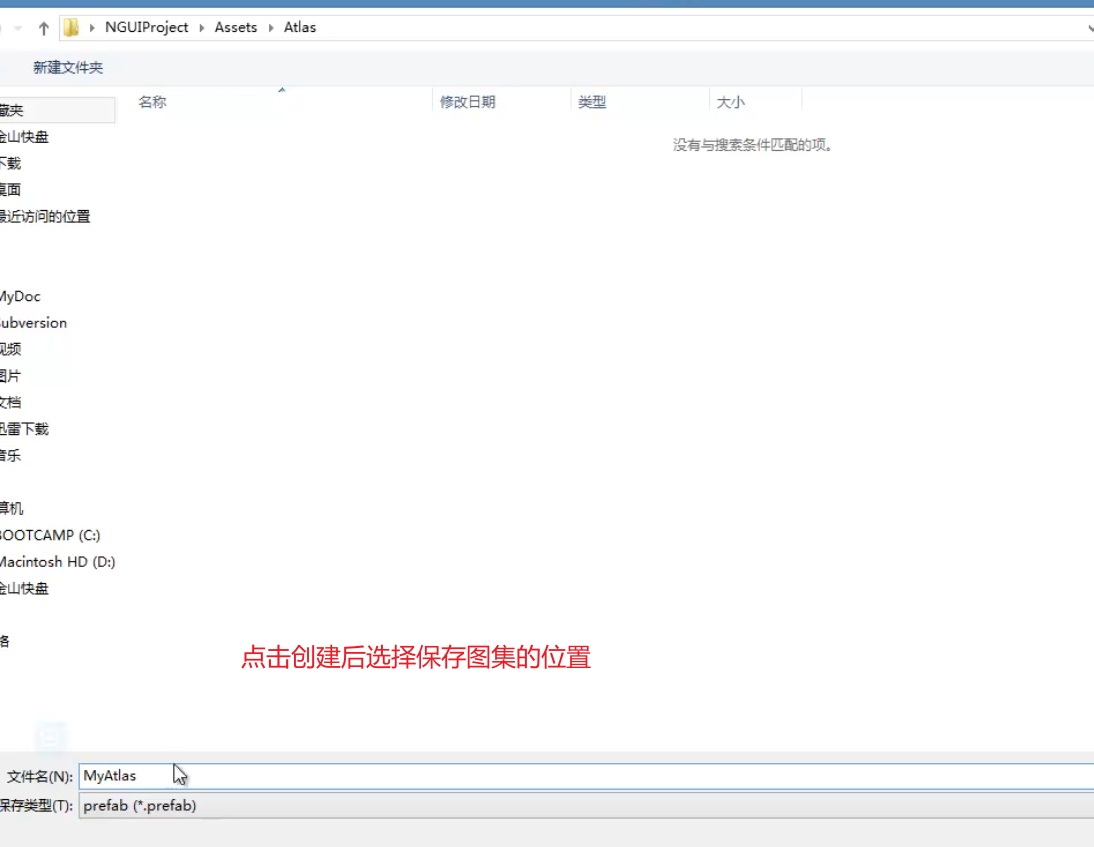
使用图集的精灵

删除-图集中的图片
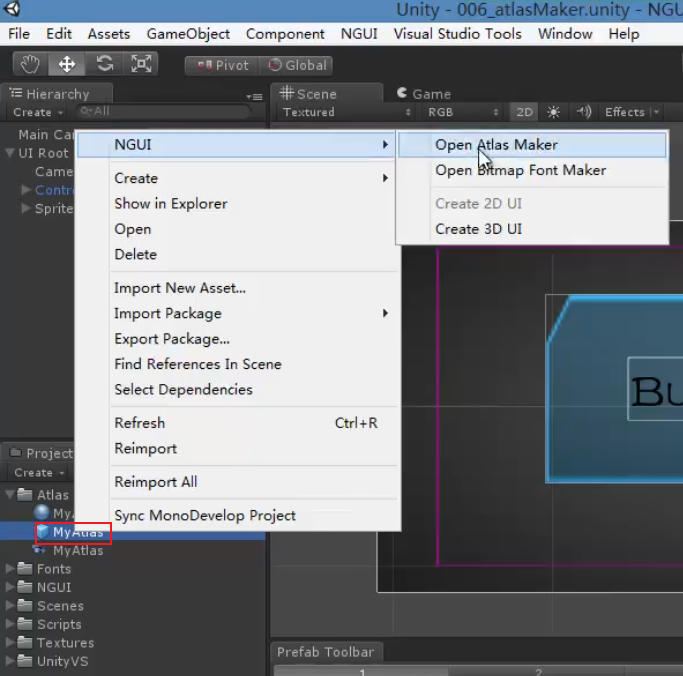
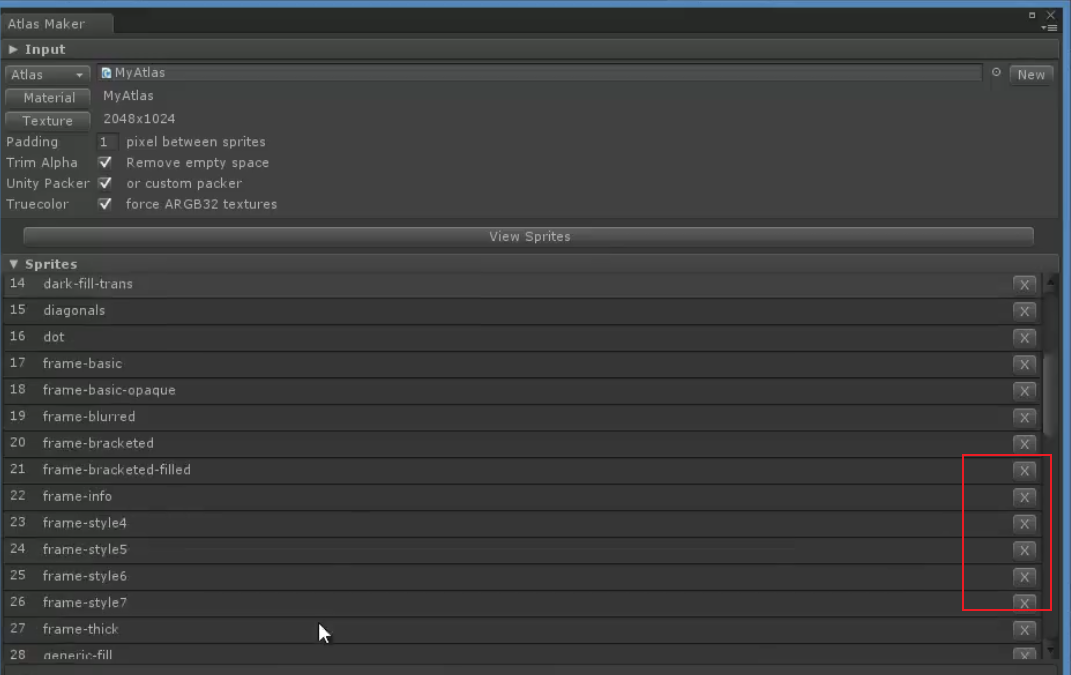
修改-图集中的图片

九宫切图SlicedSprite
切图解决的是边框被拉伸问题,切完后就不会被拉伸了
下面精灵的边框很模糊,点击编辑精灵进行切图处理使其边框不被拉伸
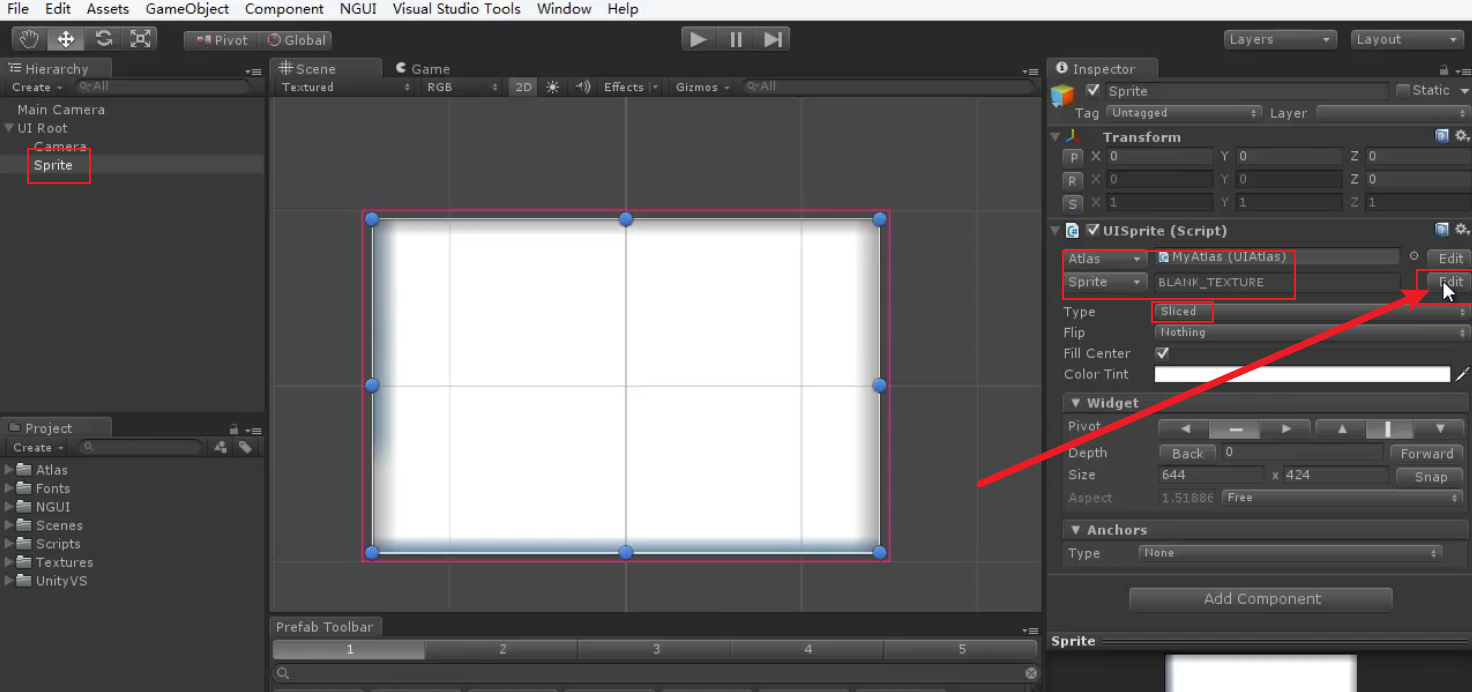
这样设置目的是除了中间那1个格子会被拉伸外,其余8个格子不会被拉伸,因此叫做九宫切图
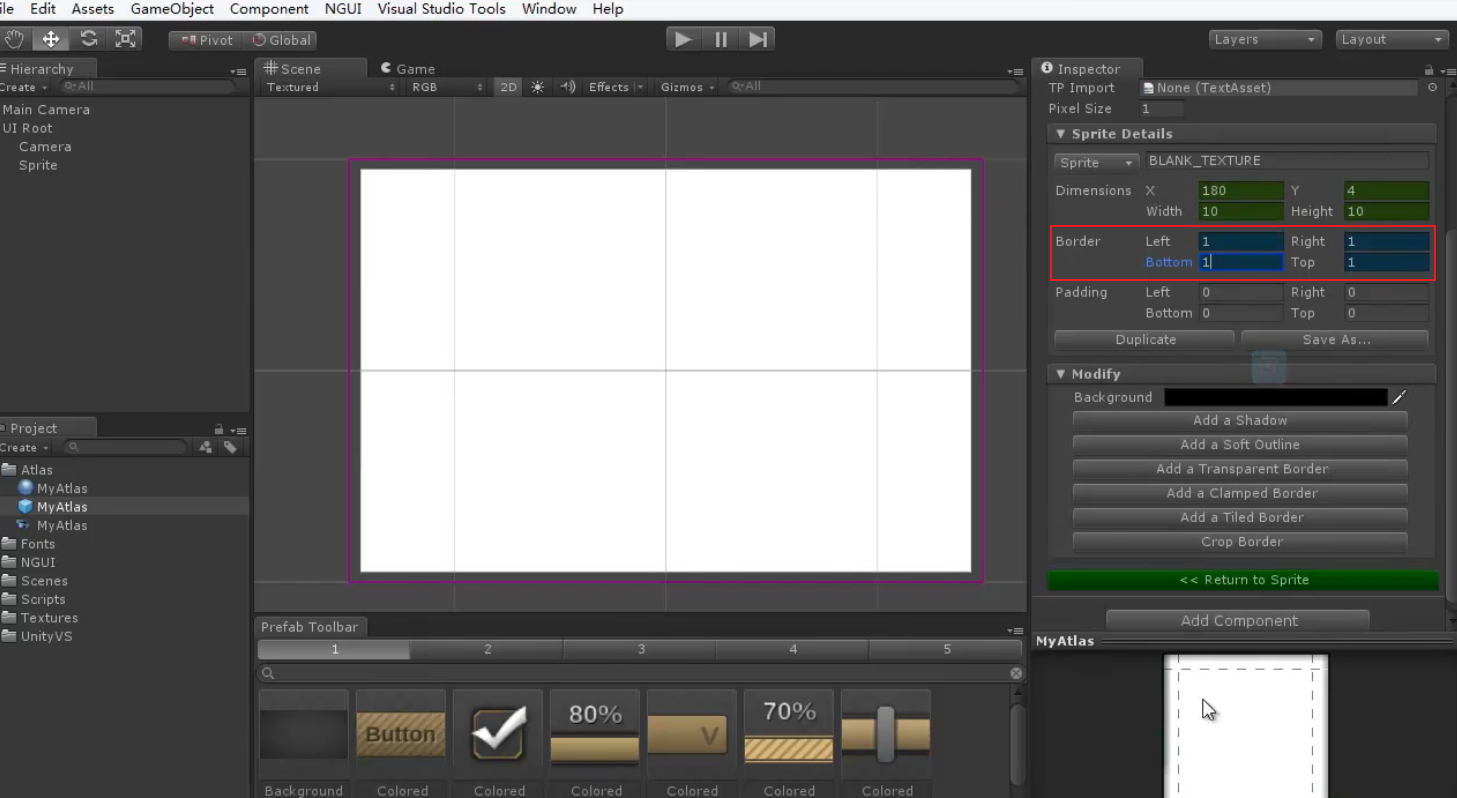
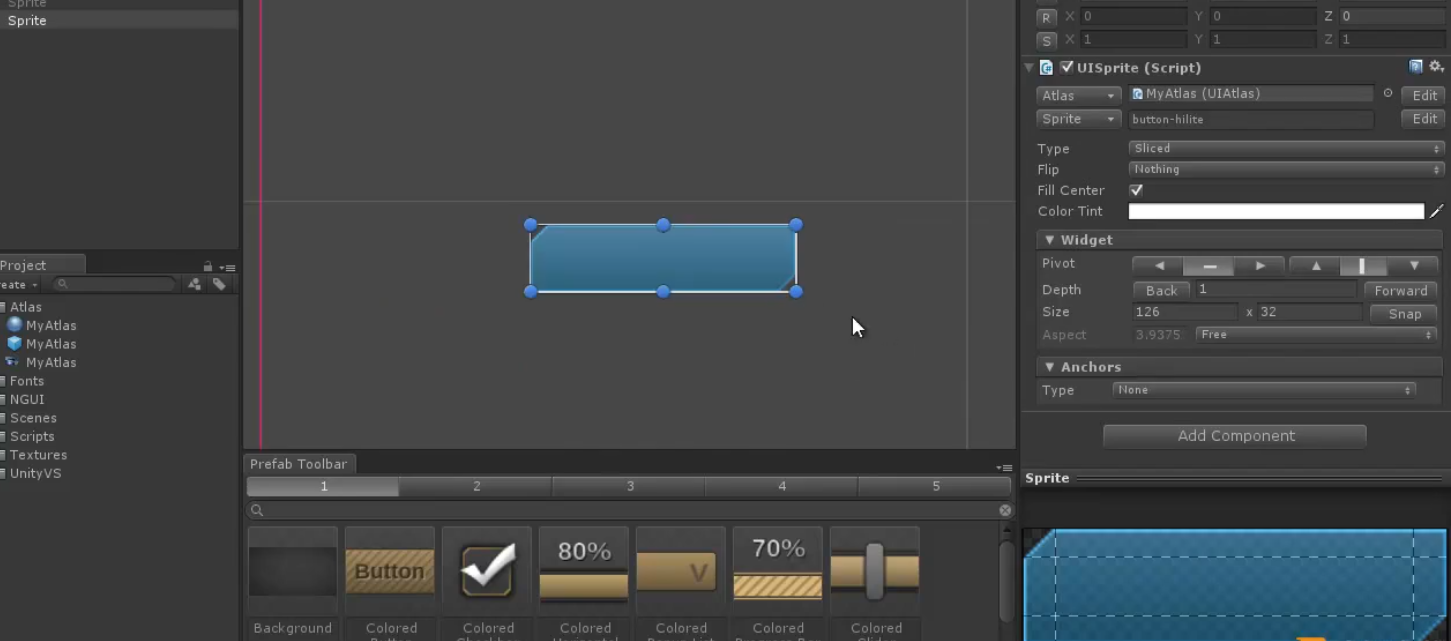
动态字体制作与显示
静态字体就是将文字写道图片上,使得文字就以图片的显示展示,优点是速度快;
在系统中去拷贝一个可商用的TTF字体
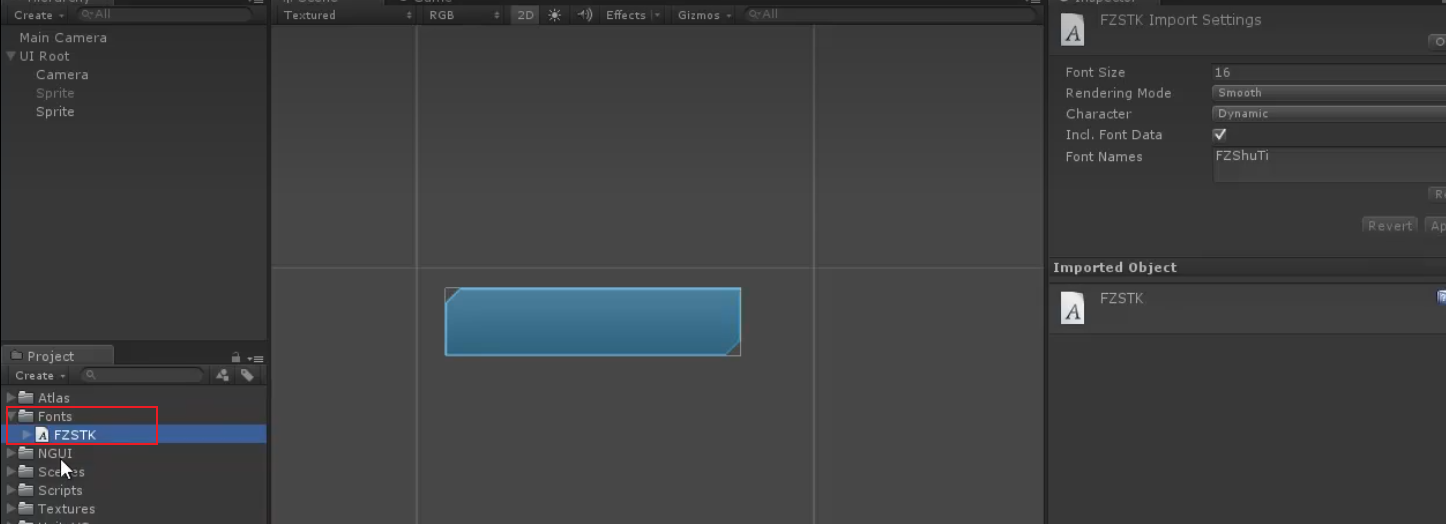
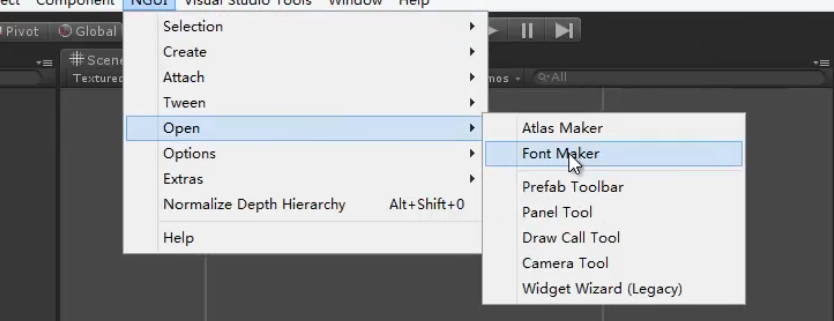
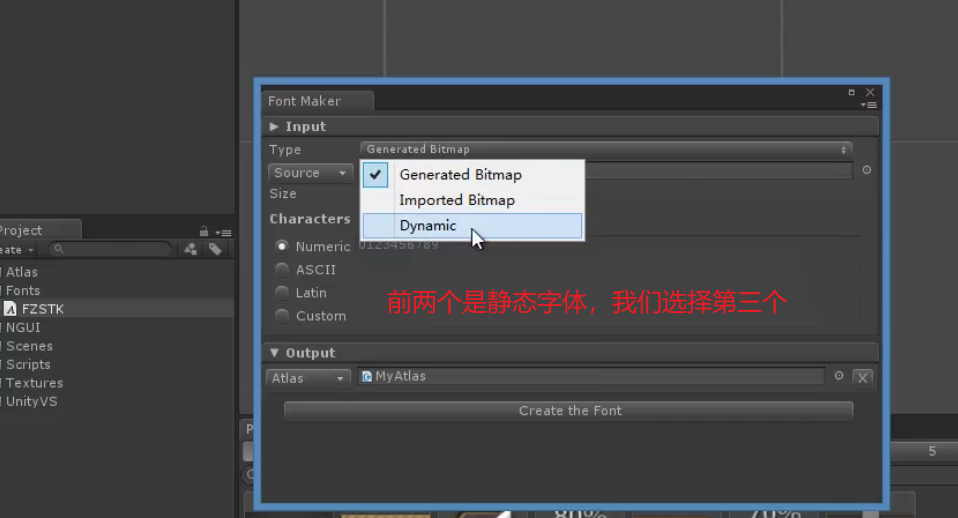
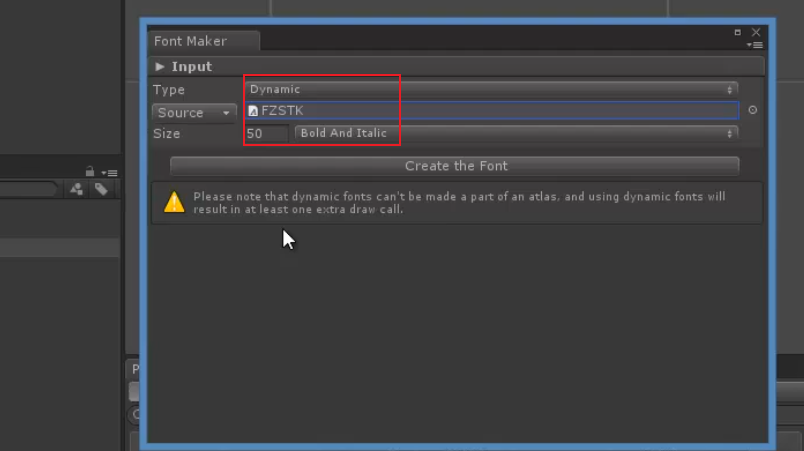

使用动态字体
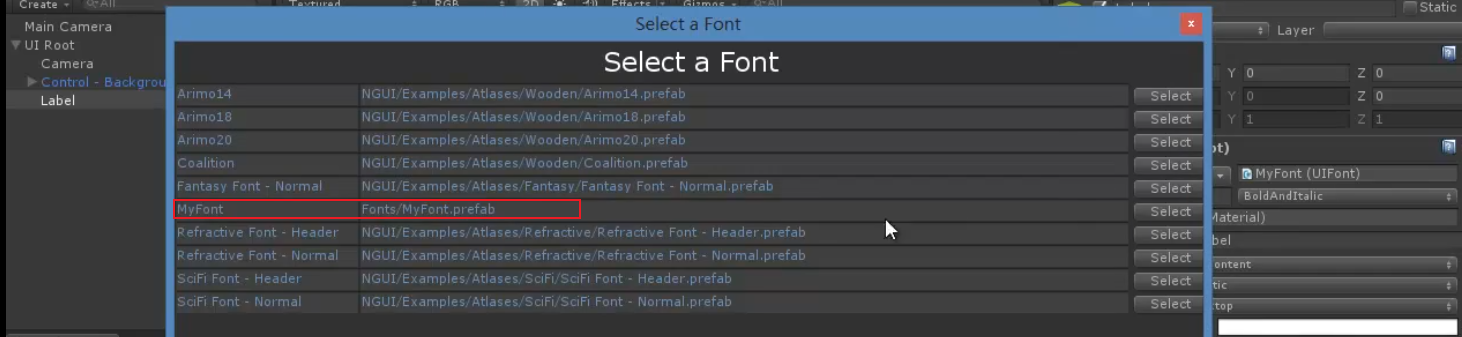
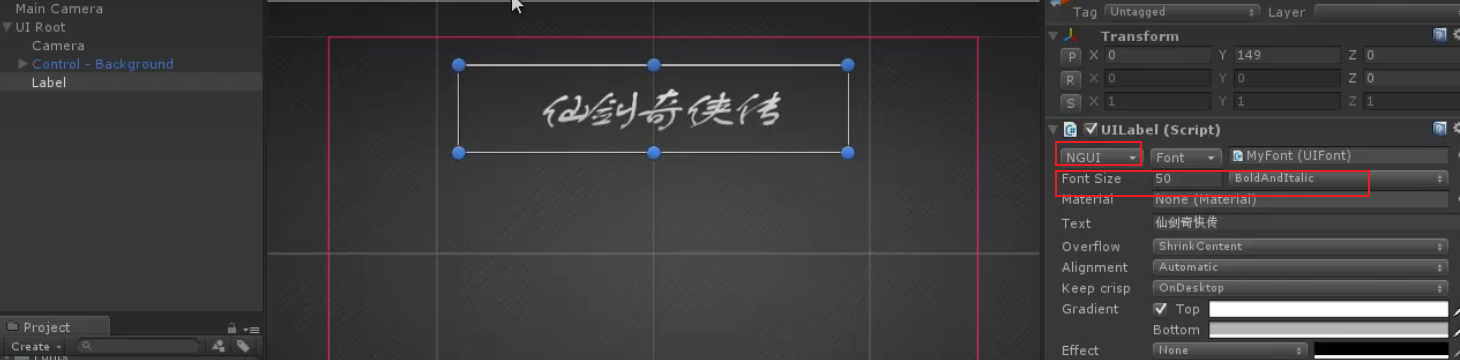
三、实战
案例一